アプリ「Picsart」でのファッションコラージュの作り方を詳しく解説!アラフィフ女性は肌の衰えが目立ってきて以前着ていた服が突然似合わなくなり、ネットで買ってから呆然とすることも!コラージュを作ると購入前に自分の顔と洋服が合っているか客観的に見ることができ、買ってみてから顔と洋服が合わなかったということがなくなります。ネットで洋服や小物を買い足すときにも便利です!洋服をネット購入する前に顔に合っているかチェックで失敗無し!
 ざきこ
ざきここの記事は下記のような方のお役に立てそうです。
・アプリでファッションコラージュを作りたい方
・ネット購入する前に顔と洋服が合っているか確かめたい方
・ネットで洋服や小物を買い足したい方
・アラフィフになってファッション迷子になった方
コラージュ作成でネット購入前に顔と合っているかチェック!
アラフィフ は体型が変わったり、肌にくすみが出て、
画像切り抜きにはアプリ「picsart」を使う
picsartアプリをダウンロード
ファッションコラージュを作るための切り抜き画像を作るアプリはこちら「picsart」です。


こちらのアプリは写真を加工したり、
パソコンでやるやり方もあるのですがこのアプリだと多少雑にはなりますが洋服のイメージを見るだけならこれで十分です。
スマホで簡単に切り取れるのでとても気軽です。
まずアプリをダウンロードします。
picsartでプルオーバーとスカートを切り抜き
ダウンロードしたらまず下の方にある✙をタップします。
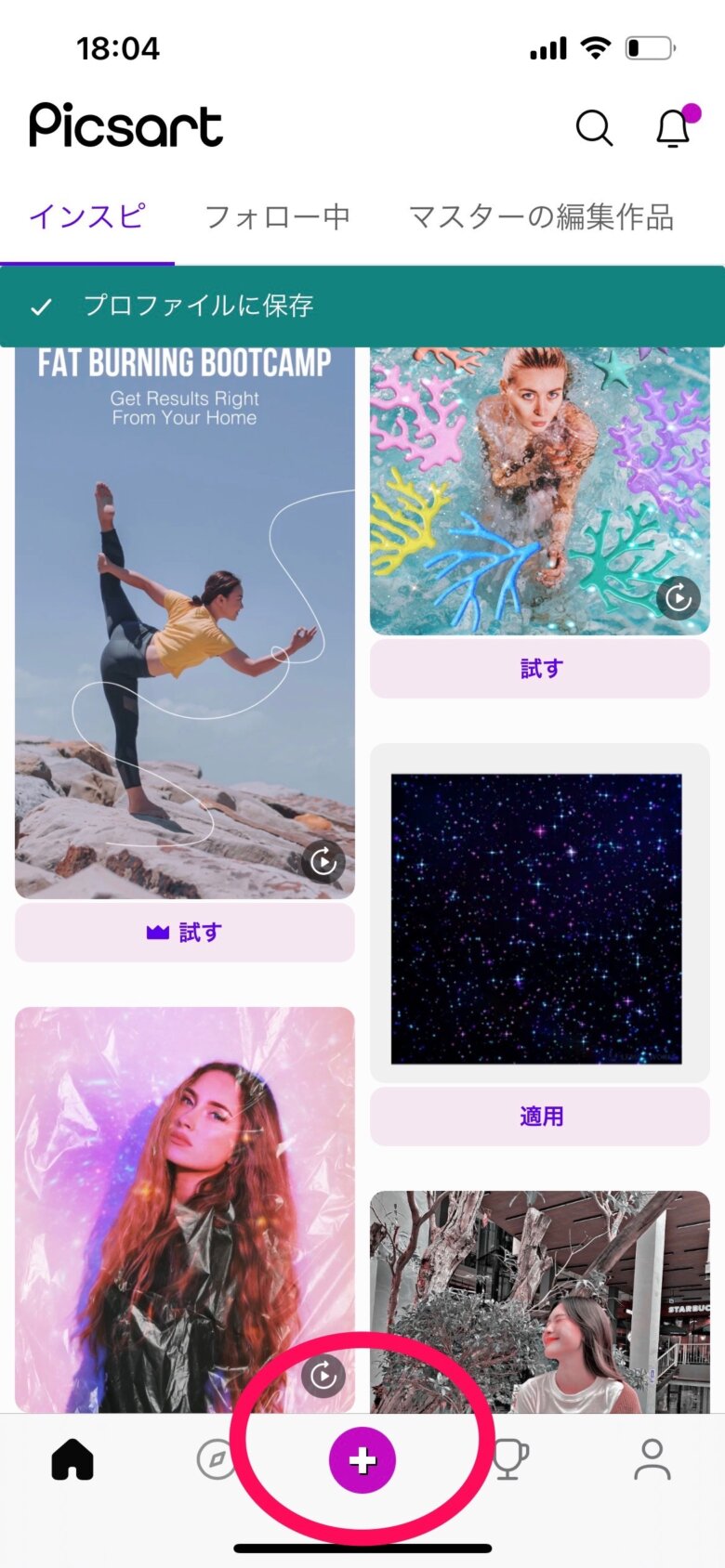
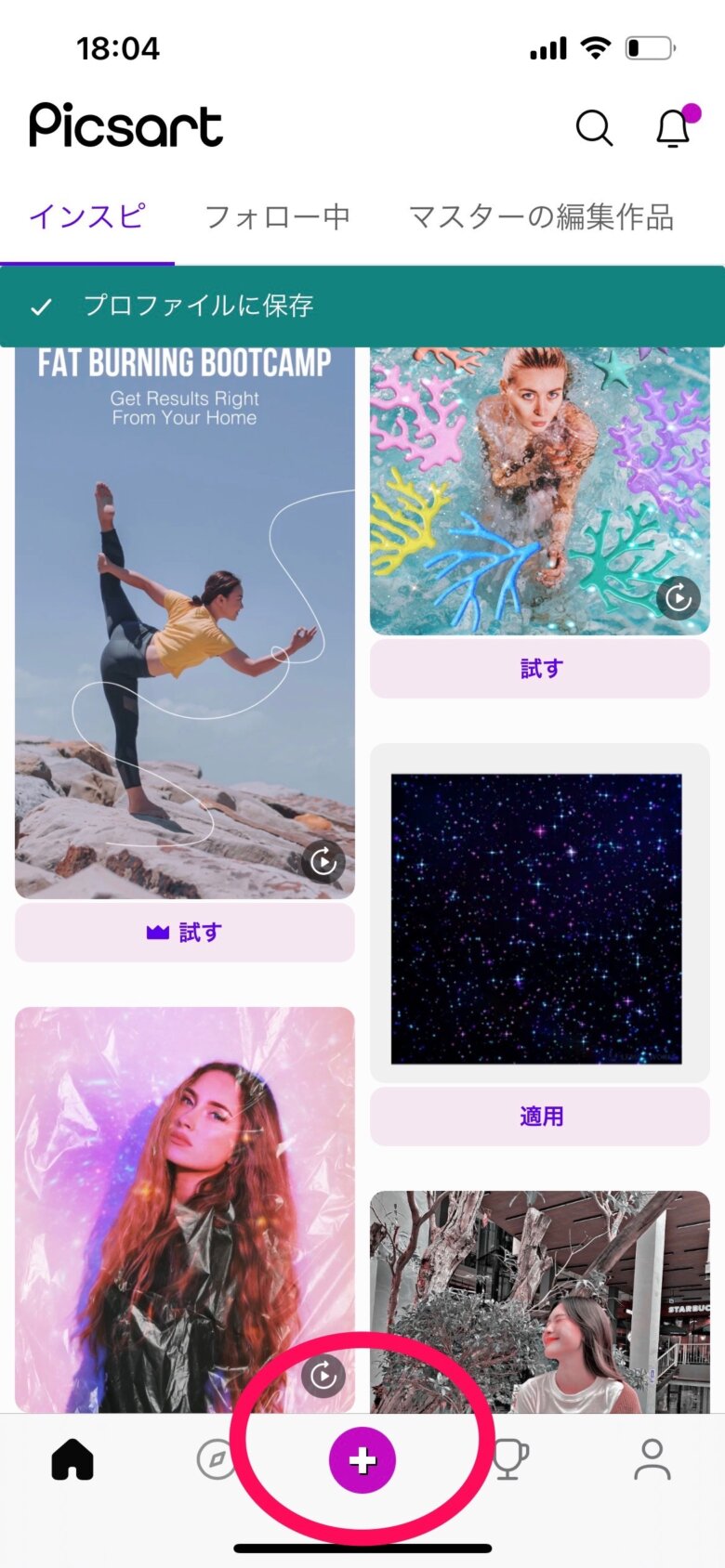
「すべての写真」をタップします。
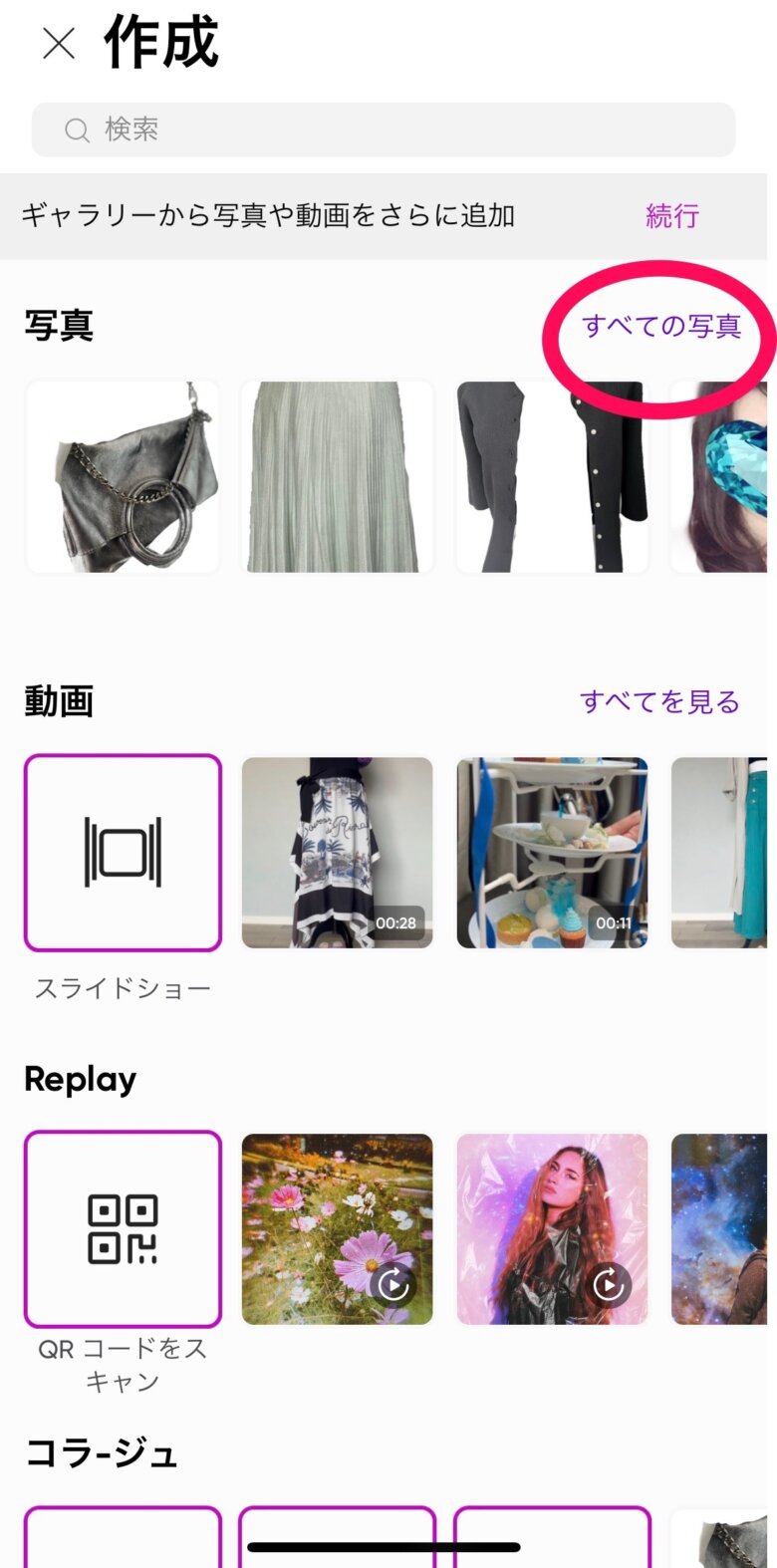
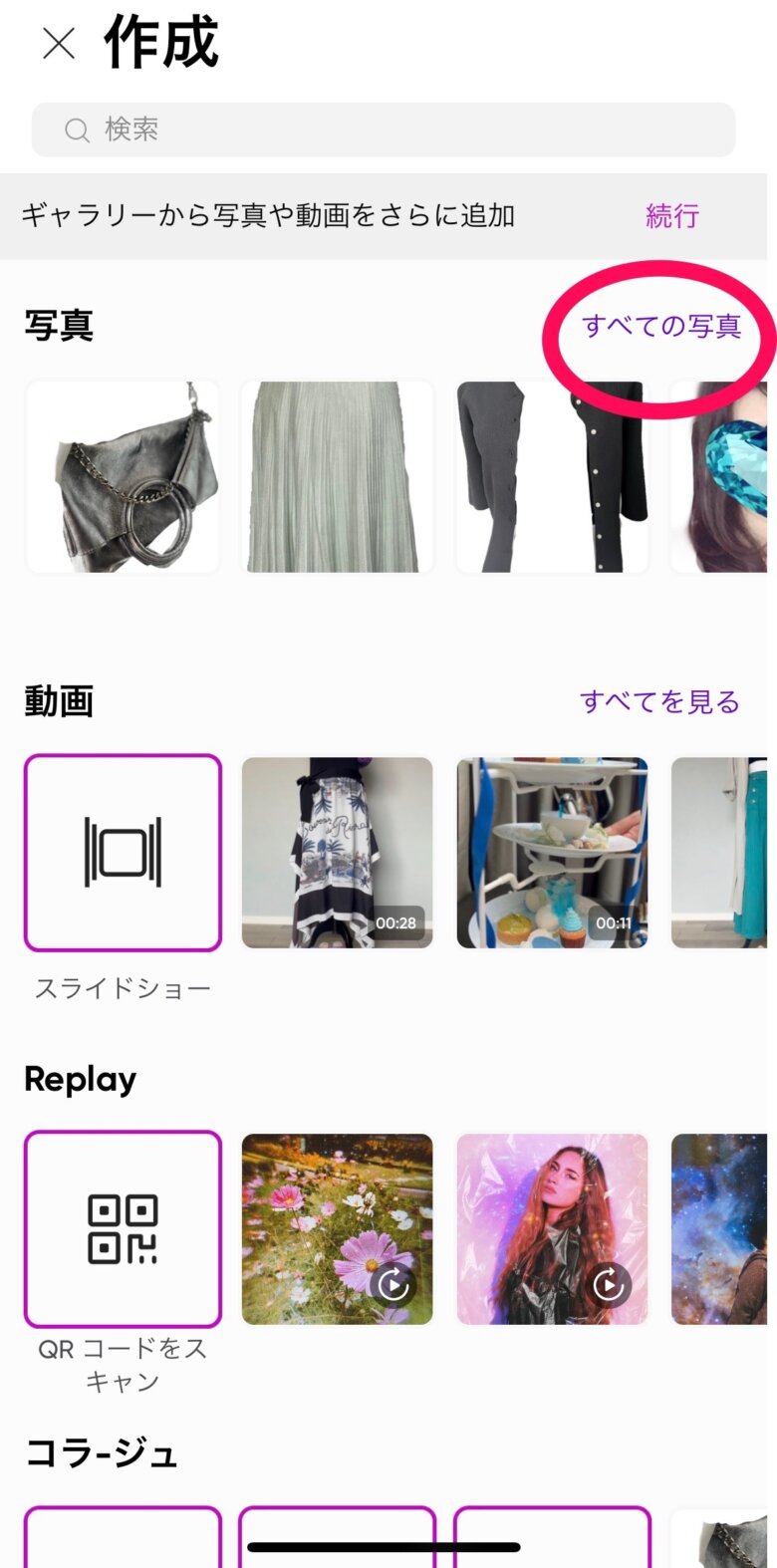
画像を選んだらその画像の下の方にある「切り抜き」をタップします。


切り抜きをすると洋服と洋服以外の部分も赤くなります。


洋服以外も赤くなっているのでその余計な部分を削除をタップして指で消していきます。
赤く残った部分がコラージュに使う洋服になります。


洋服以外を消したら右上の保存をタップします。
すると下記の画像になるので「次へ」をタップします

次に下記の画像になるので「スキップ」します。
右下「投稿」をタップするとpicsartに共有されてしまうので共有したくなければスキップしてください。
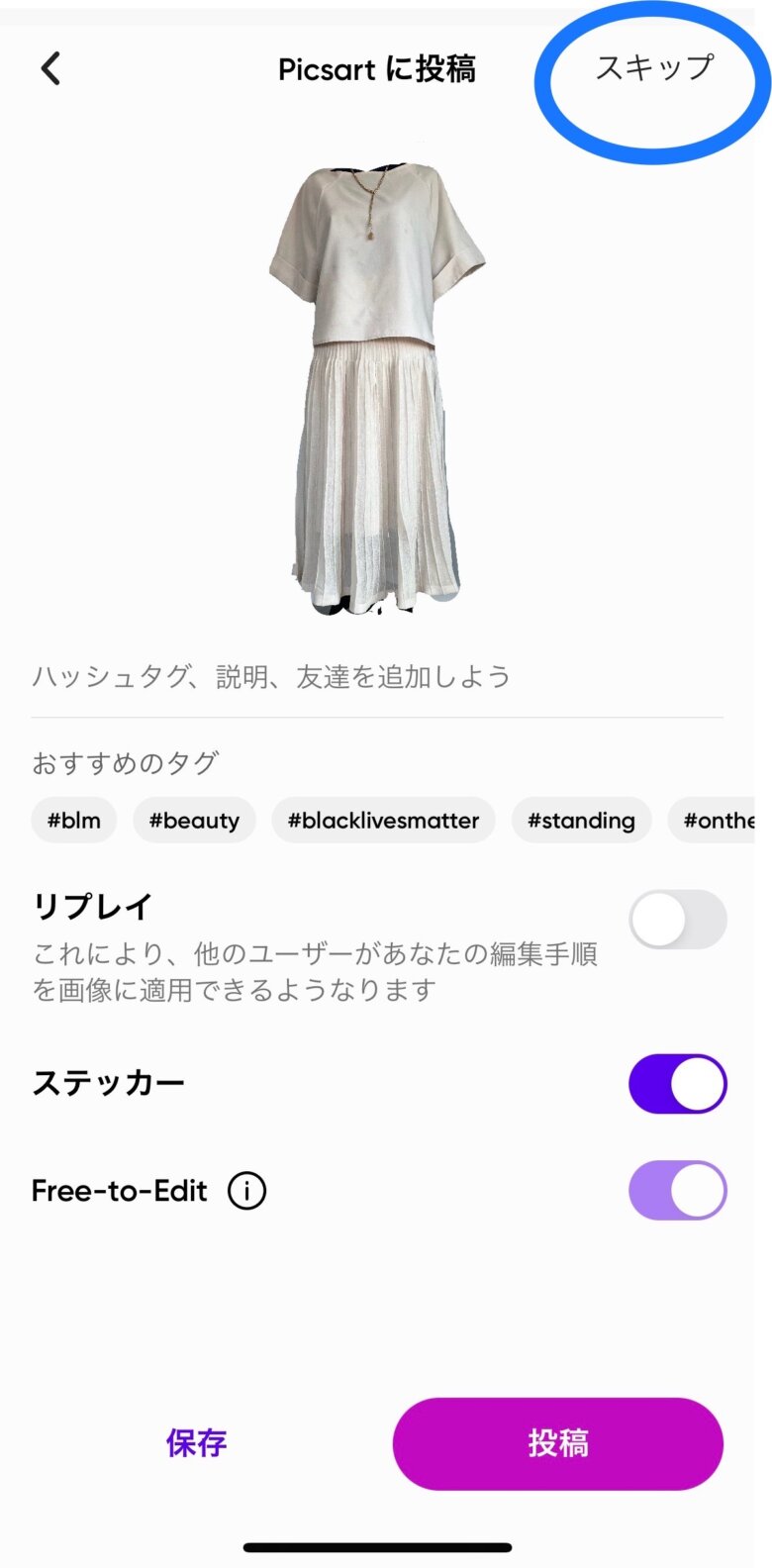
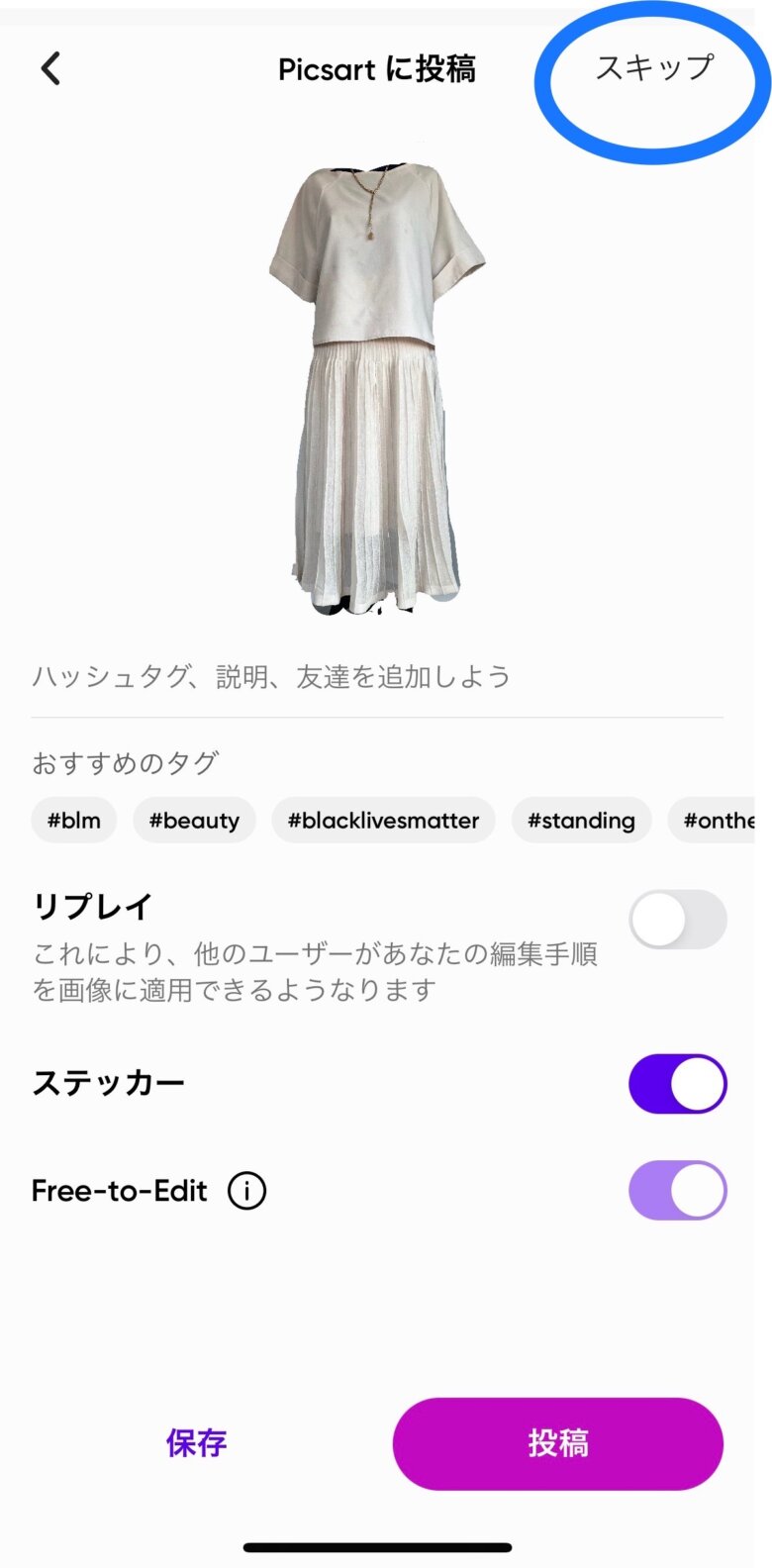
次の画面で保存します。
すると下のように背景が消えて洋服だけが残ります。


picsartでデニムジャケットを切り抜き
次にこのコーディネートにデニムジャケットが合うかコラージュしてみます。
まずデニムジャケットだけを切り抜きます。
お店の画像から切り抜く場合はスクショしてからやってみてください。ただしその画像は自分のスマホに保存するのみにします。(肖像権があるので転用はNGです)
「すべての写真」から切り抜き対象の画像を選んで「切り抜き」をタップします。


次に「洋服」をタップすると下記の画像になります。
洋服以外の部分も赤くなっているので「削除」をタップして指で余計な部分を消していきます。


消しづらいところは画像拡大して消していきます。


デニムジャケット以外を削除できたら「保存」します。


保存すると下の画像になるので「次へ」をタップします。


黒い背景が消えました。次に右上スキップをタップします。
最近機能が変わり「スキップ」すると保存できなくなりました。
必ず左下にある「保存」をタップして保存するようにしてください。
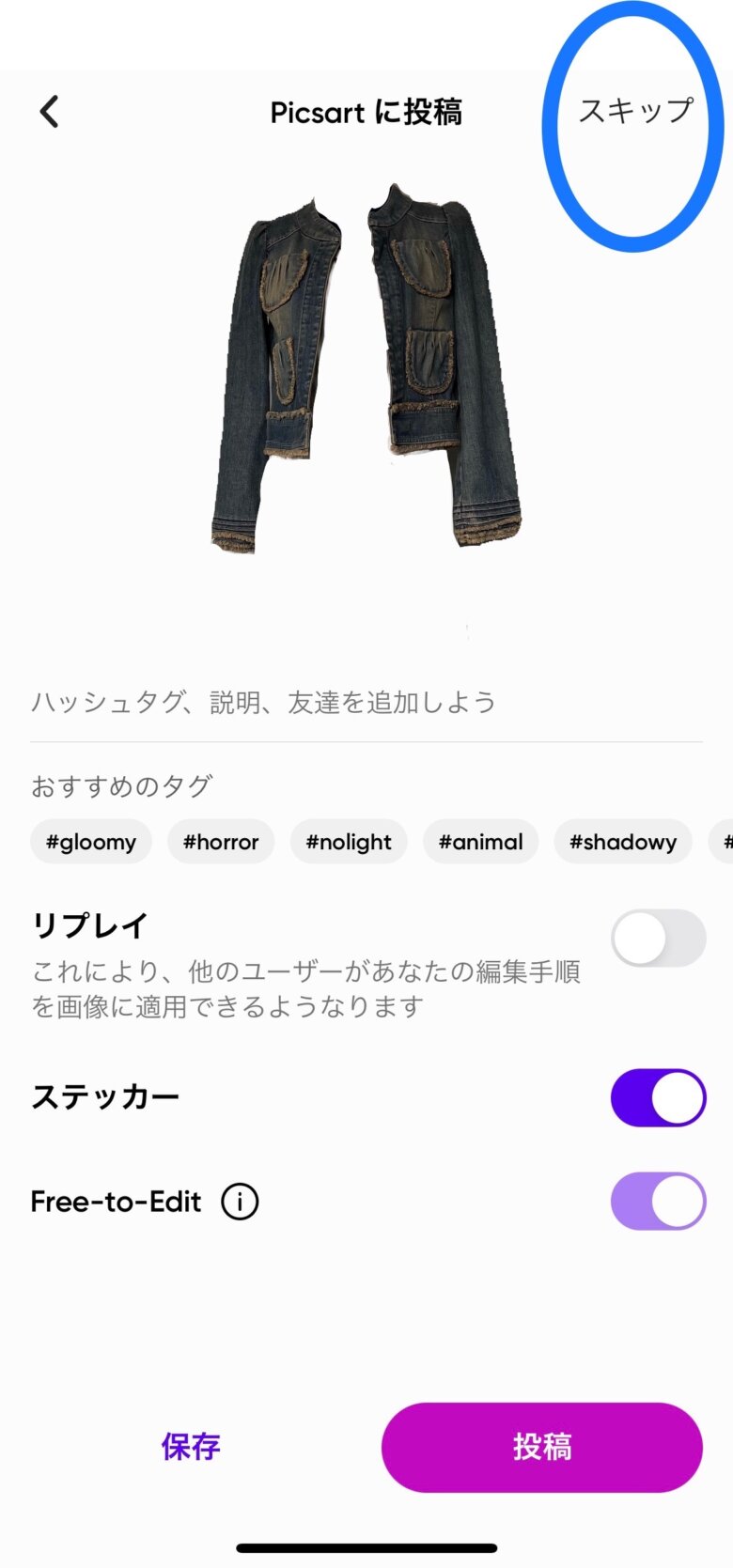
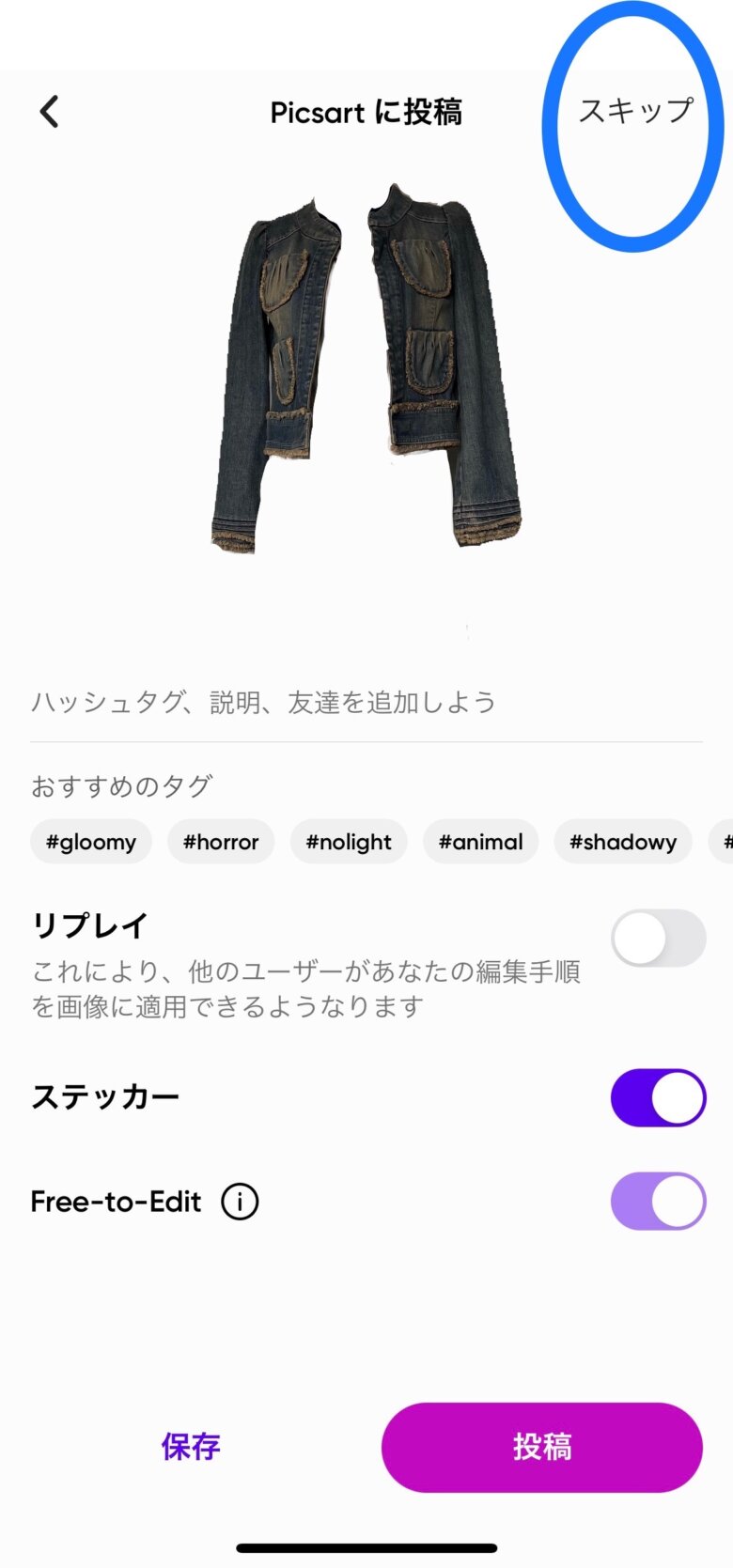
保存します。
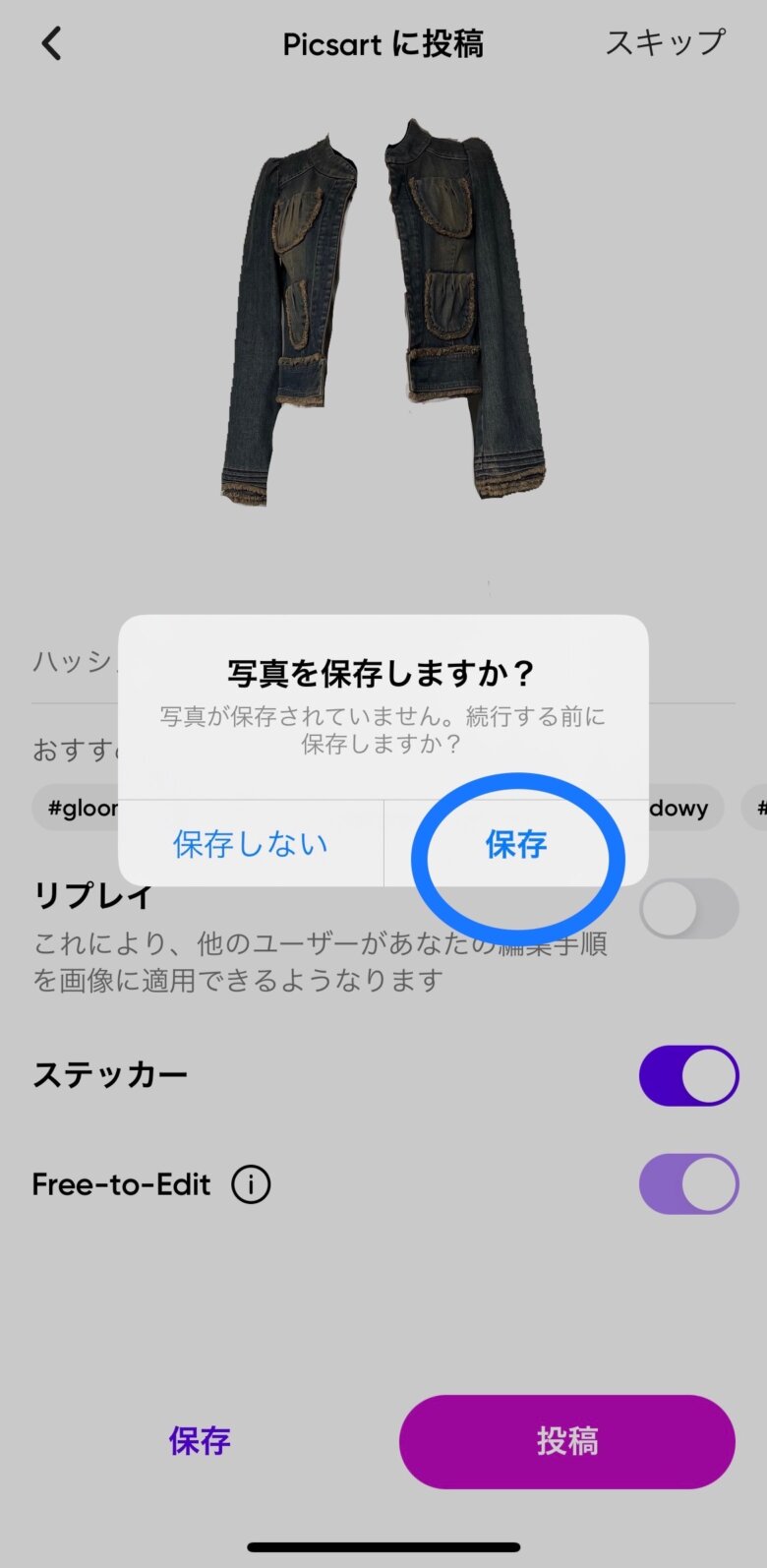
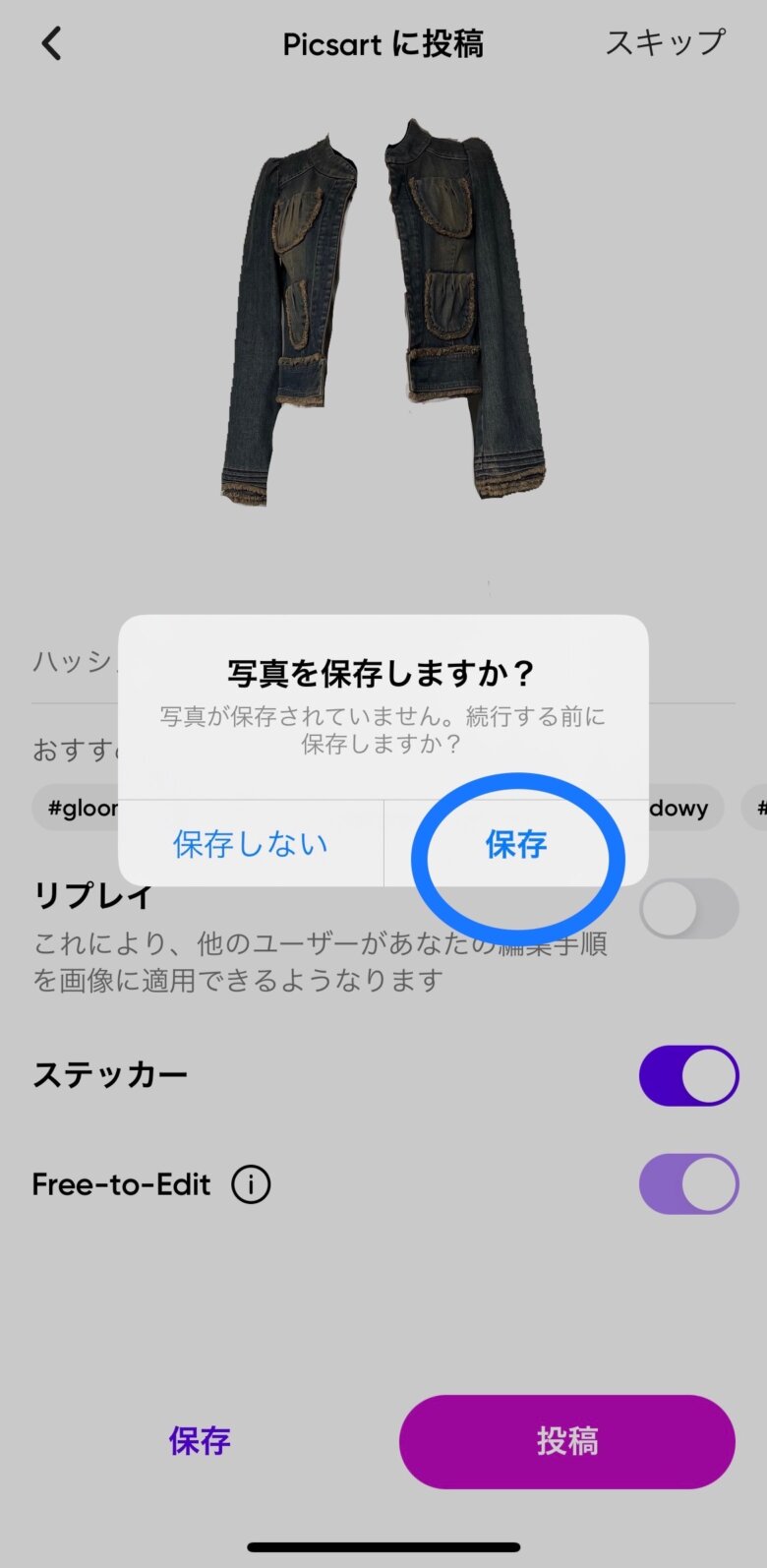
デニムジャケットだけが残りました。これで先に作った洋服の画像の上に重ねる準備が整いました。


バッグを切り抜き
次に洋服に合わせるバッグも同じように切り抜きます。
+をタップします。
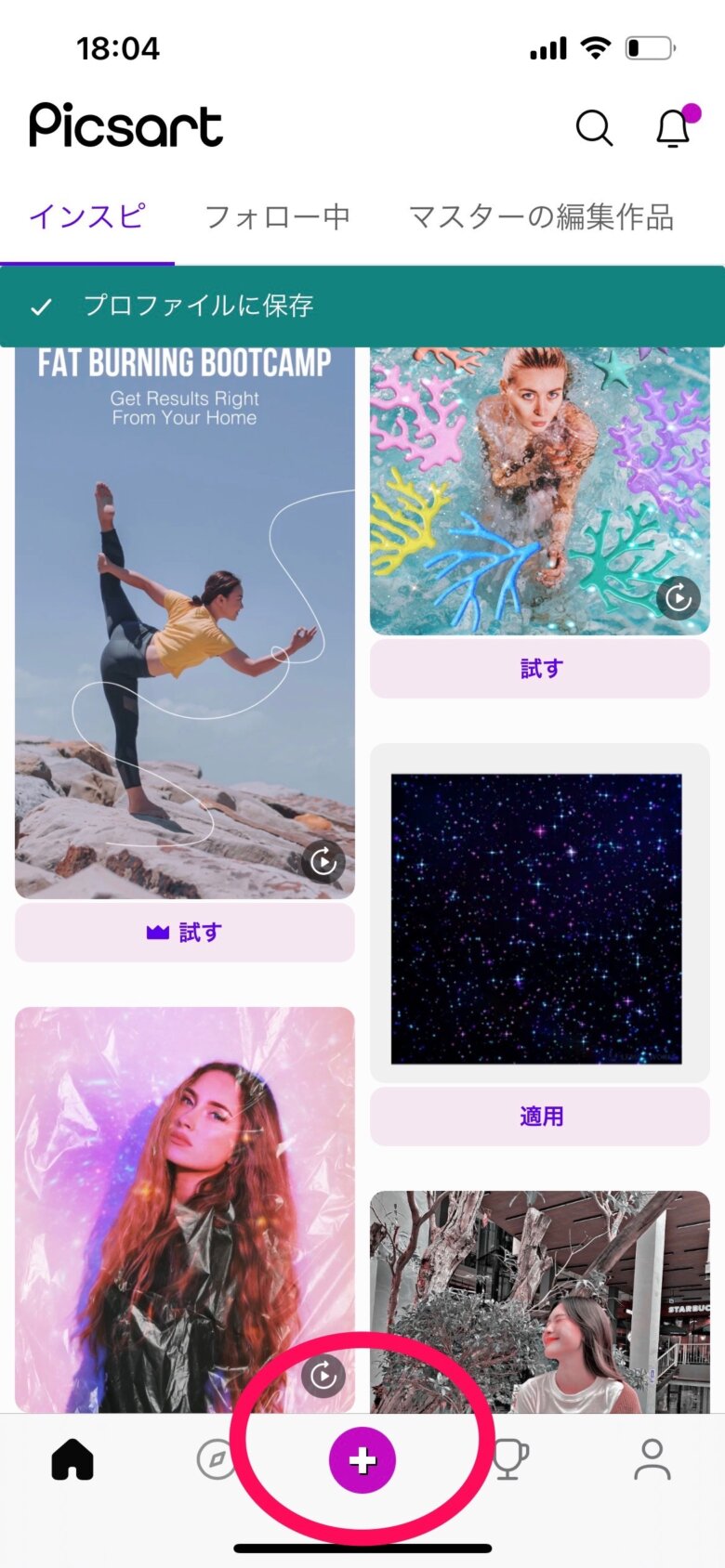
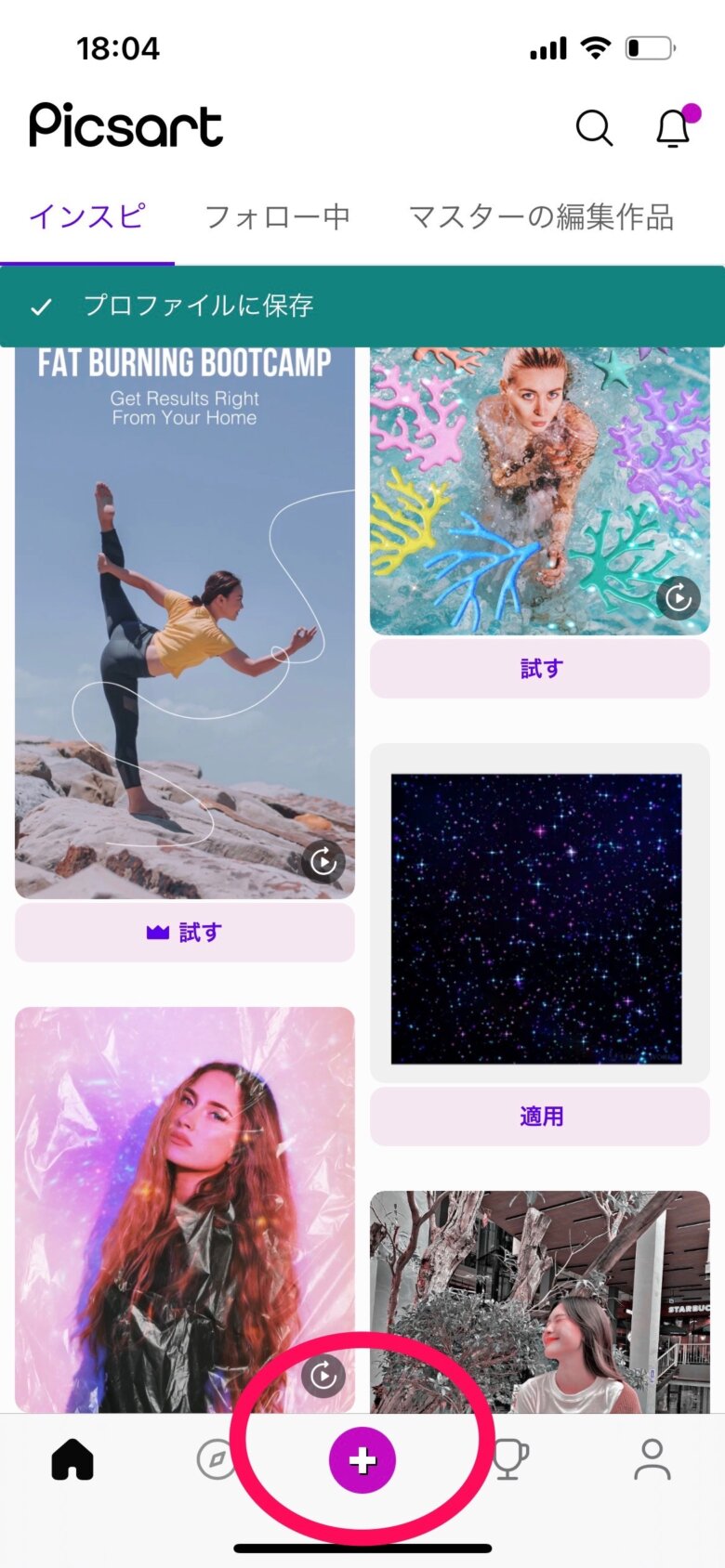
すべての写真からコラージュ作成に使う画像を選びます。
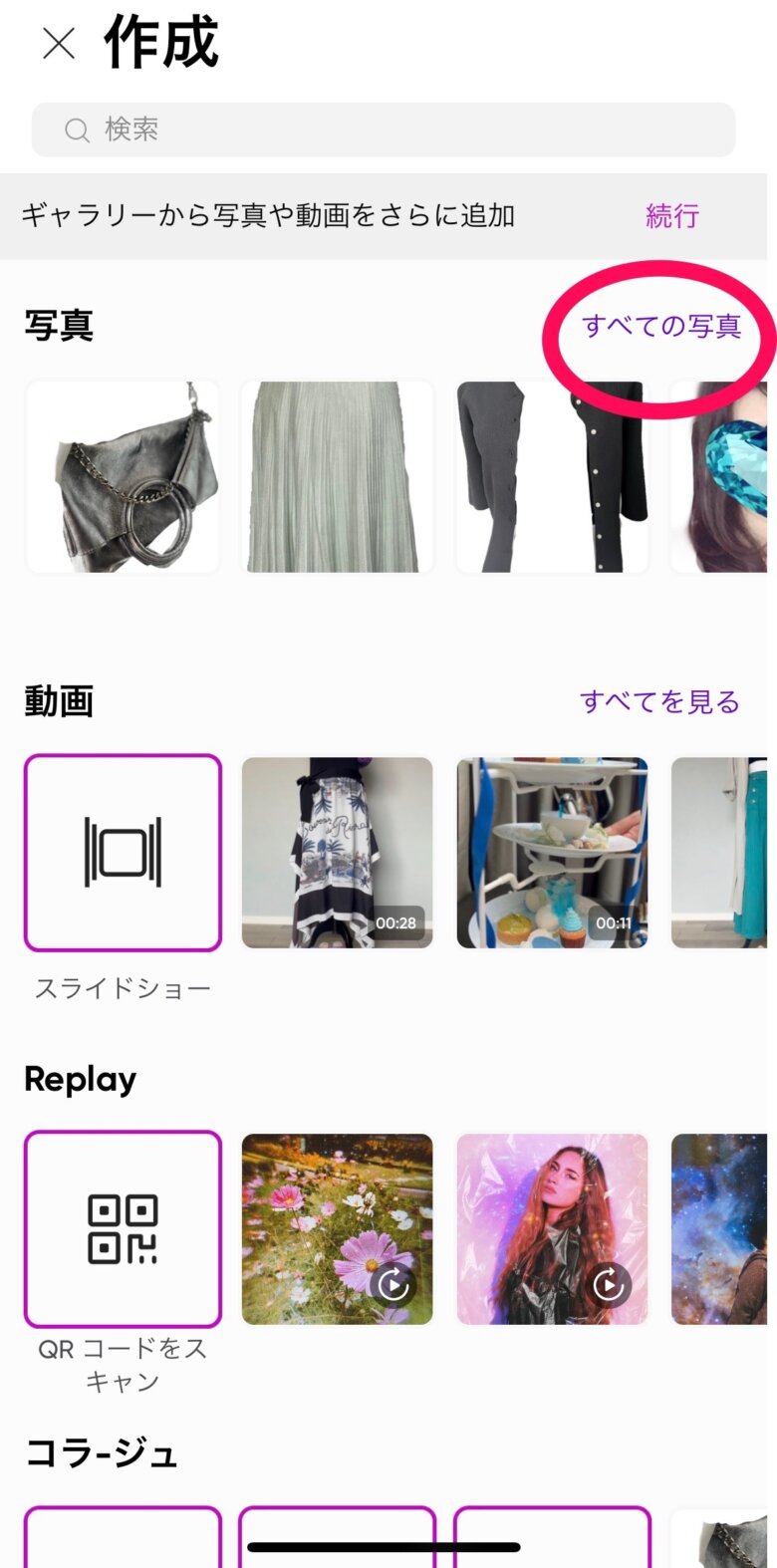
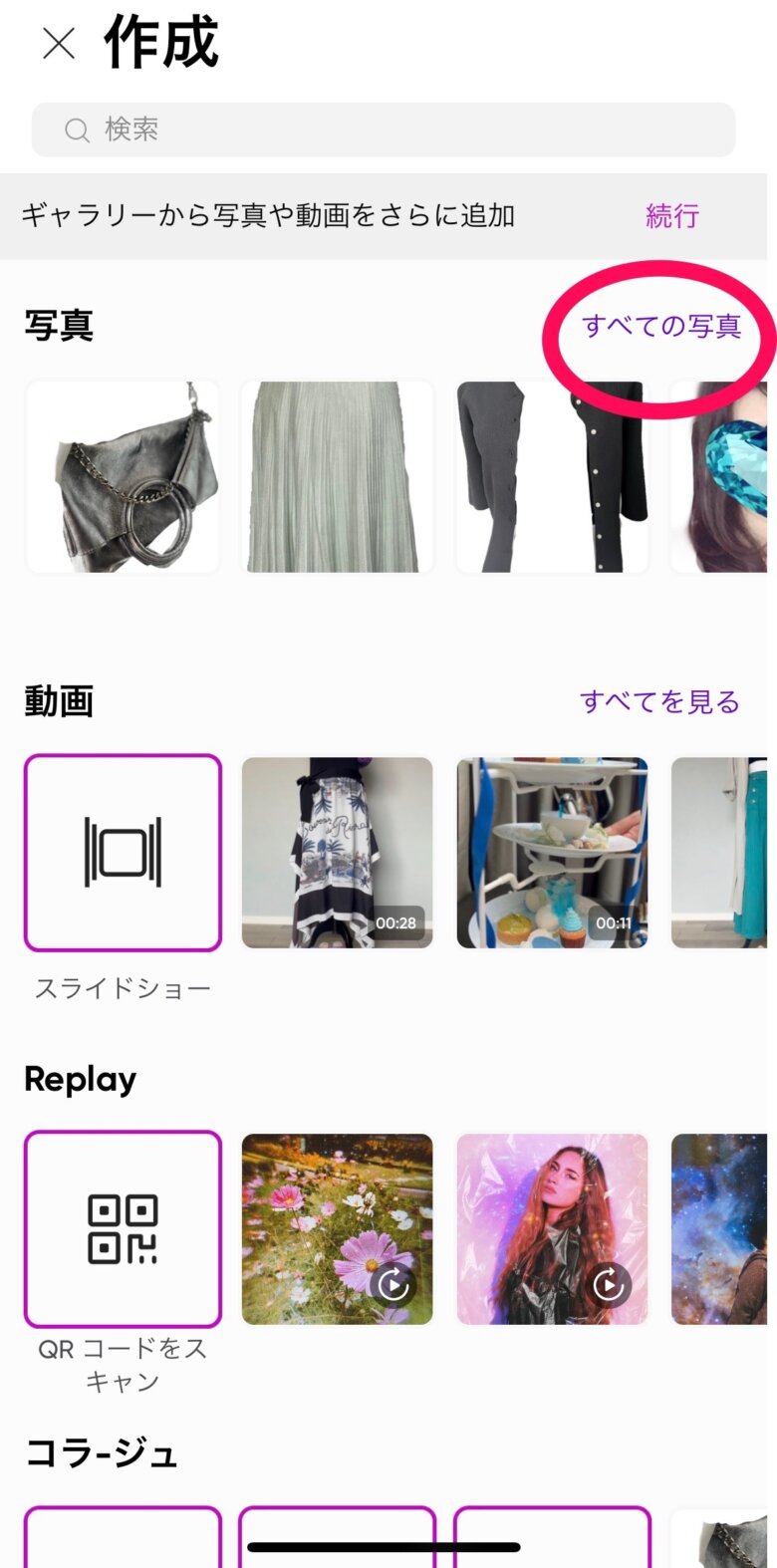
切り抜きをタップします。


次に「服」をタップします。「小物」という選択肢がないので一番近い形で塗りつぶしてくれるものを選びます。


「服」をタップするとバッグ以外も赤くなるので洋服の時とおなじように「削除」をタップしてバッグ以外の部分を消していきます。




バッグの部分だけが赤くなりました。」


保存します。
雑な部分が気になったら、画像を拡大して丁寧に残したい部分を赤くしていきます。
消しすぎたら「復元」をたっぷして再び赤くします。
バッグの部分が赤くできたら「保存」


保存をすると下の画像になるので「次へ」をタップ。


黒い背景も消えてバッグだけが残りました。


シルバーのバッグに合わせるシューズも同じように切り抜きました。
これも「服」を選べば「靴のシルエット」に近い部分を残してくれます。


コラージュに使うアプリは「PhotoGrid]
PhotoGridをダウンロード
洋服と小物の切り抜きが完了したのでコラージュを作っていきます。
コラージュに使うアプリはPhotoGridです。
前出のPicsartでもコラージュという項目があるのですが、使いづらく、洋服のコーディネートを決めるコラージュ作成には適さないため、PhotoGridを使います。
アプリを開いて、グリッドをタップします。
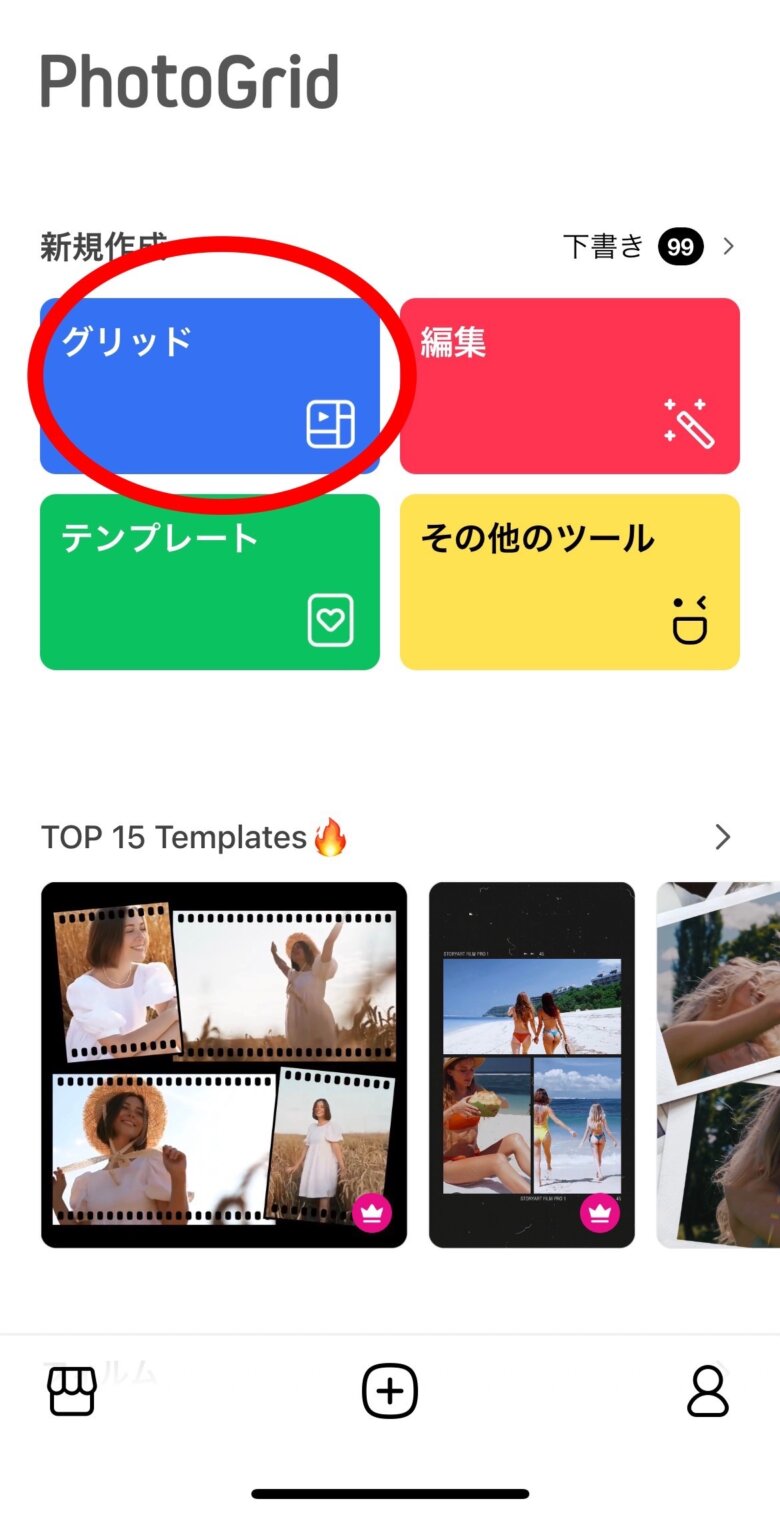
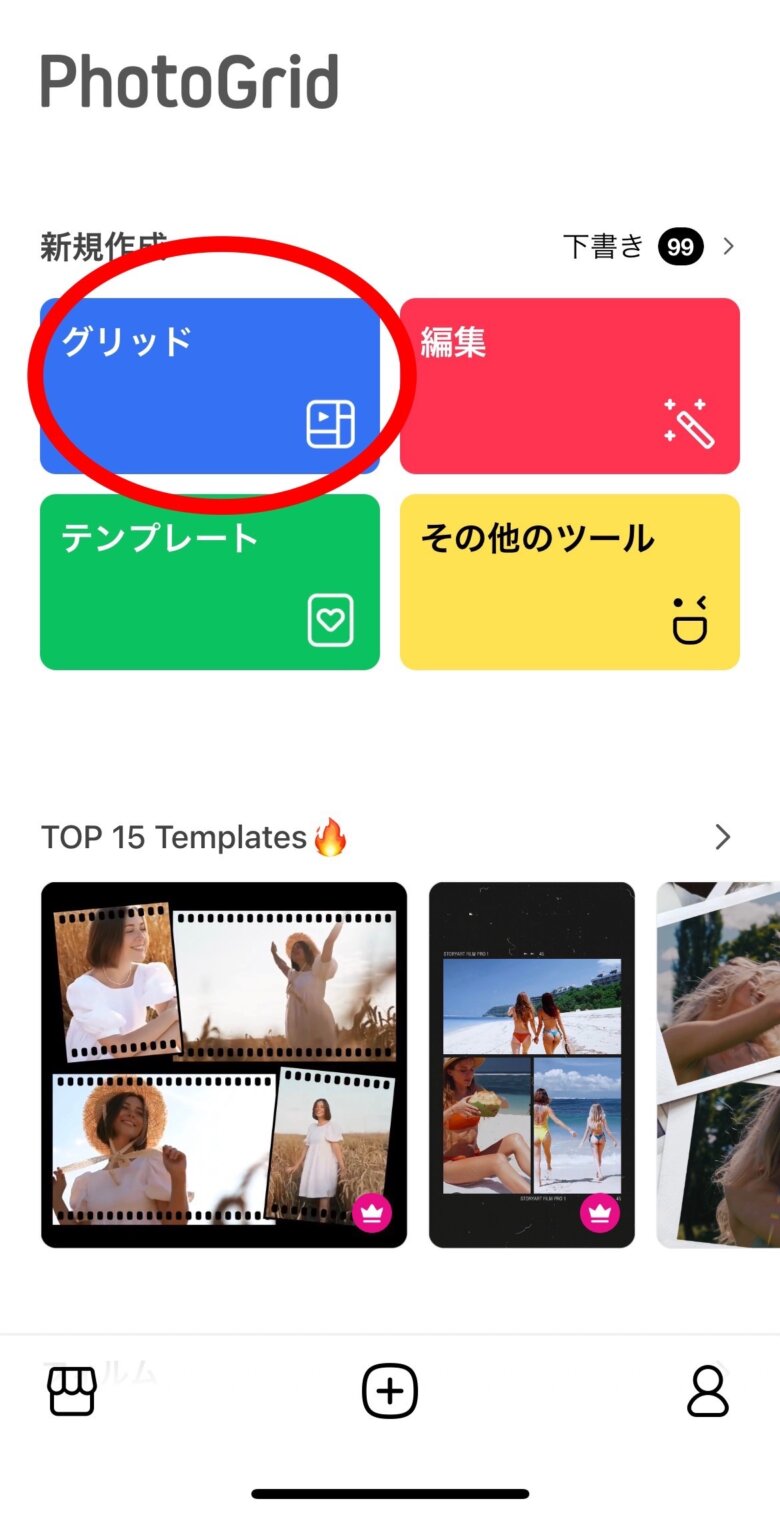
使う写真を選びます。
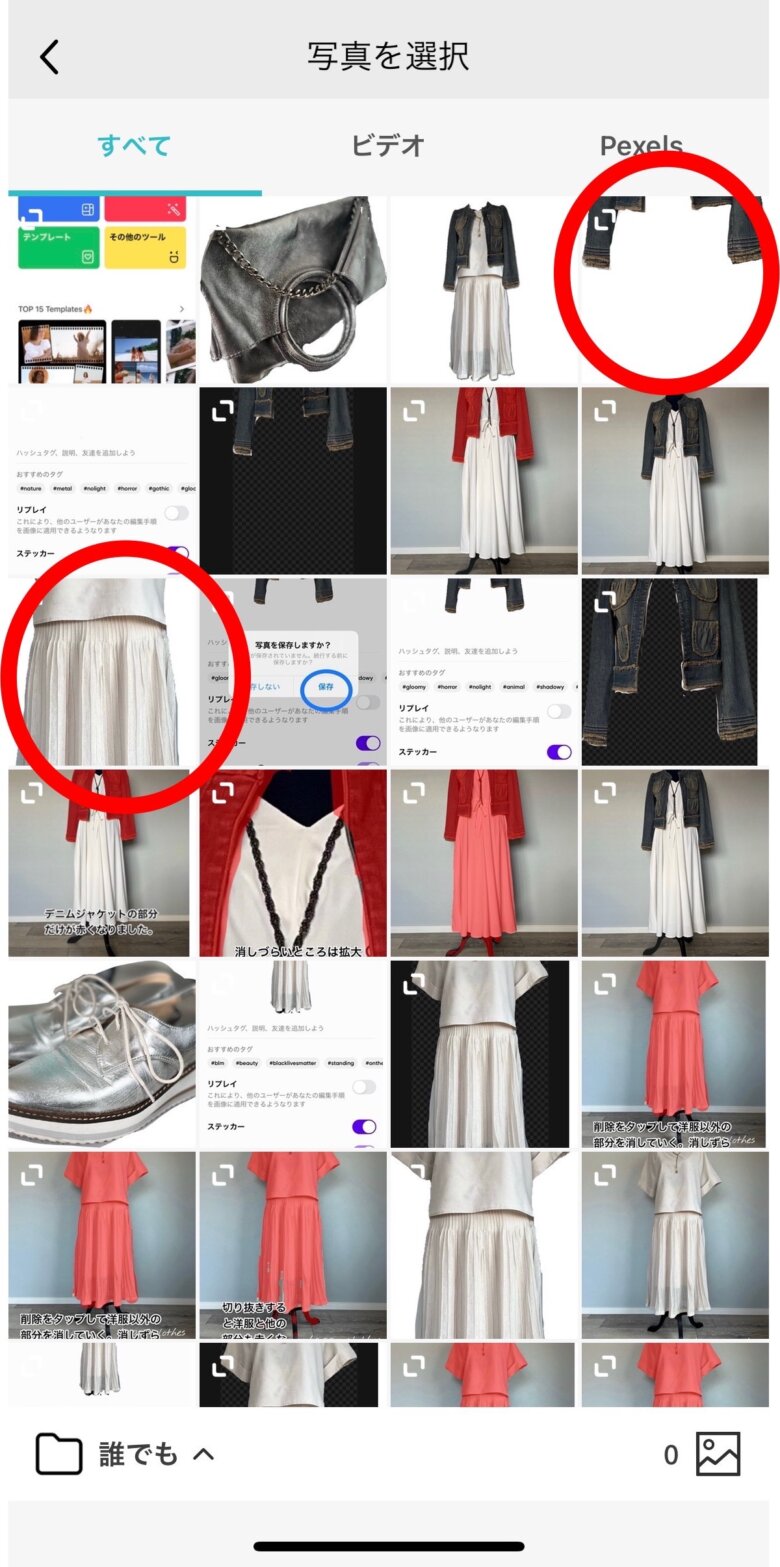
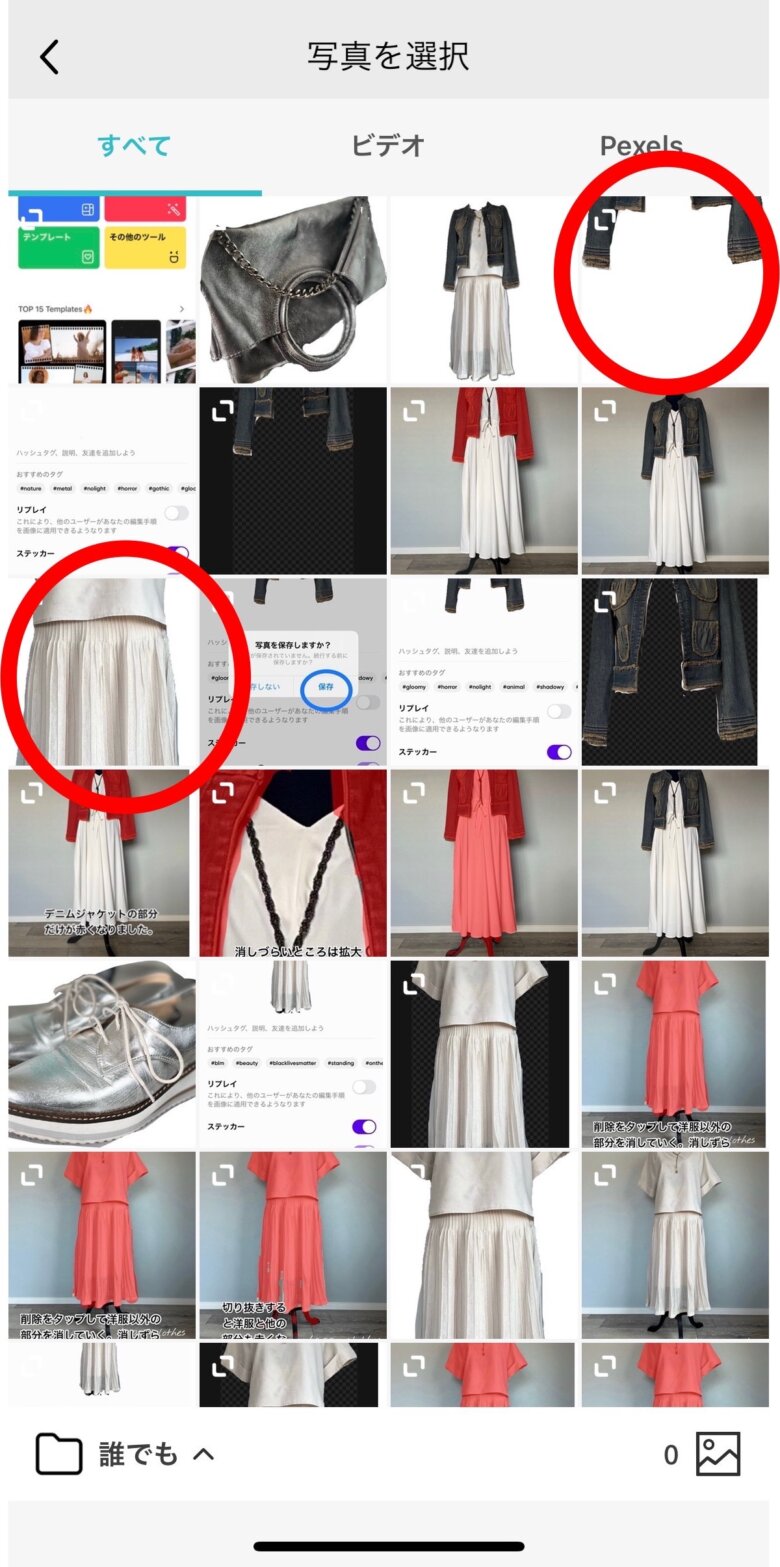
画像をタップすると上に表示されます。
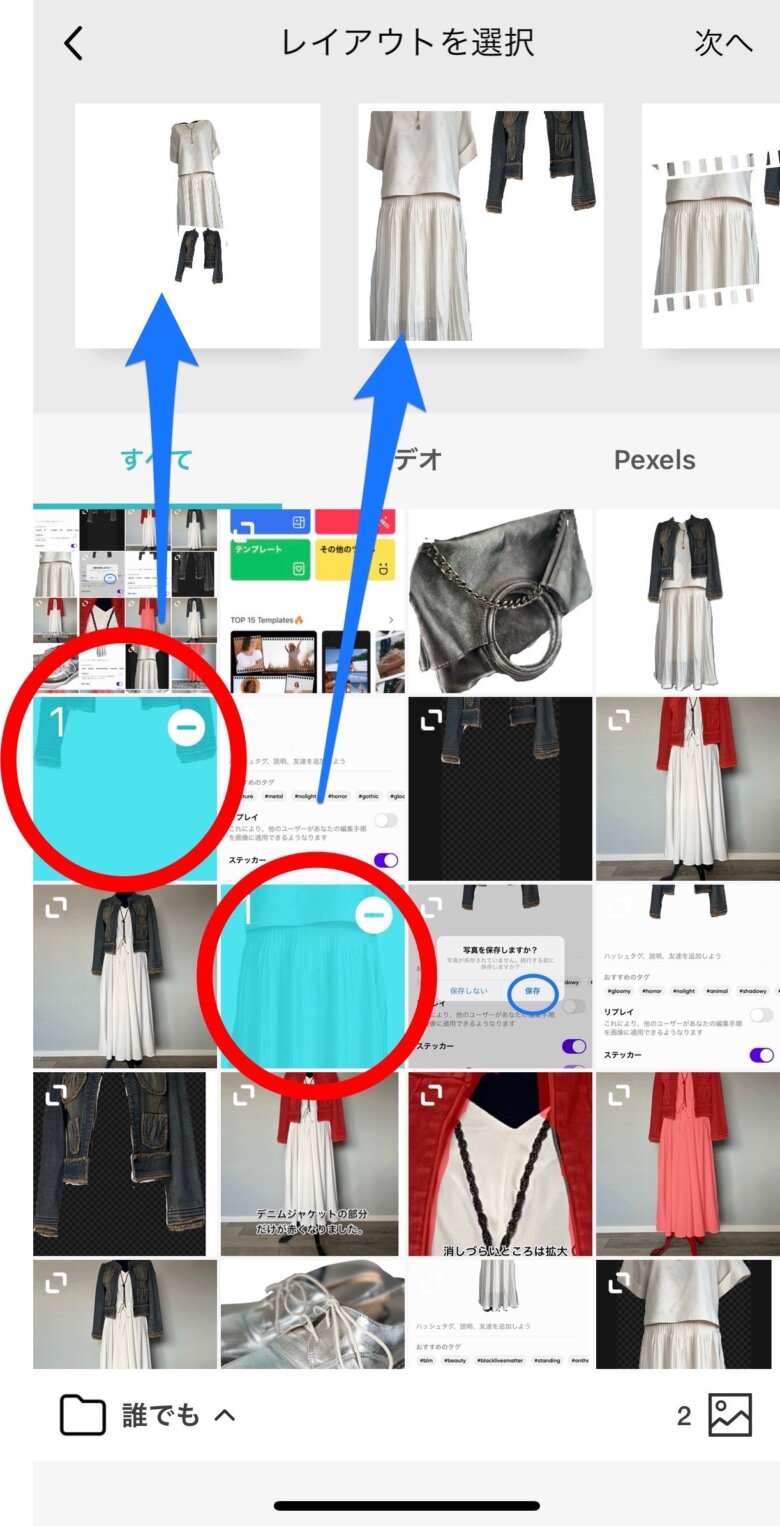
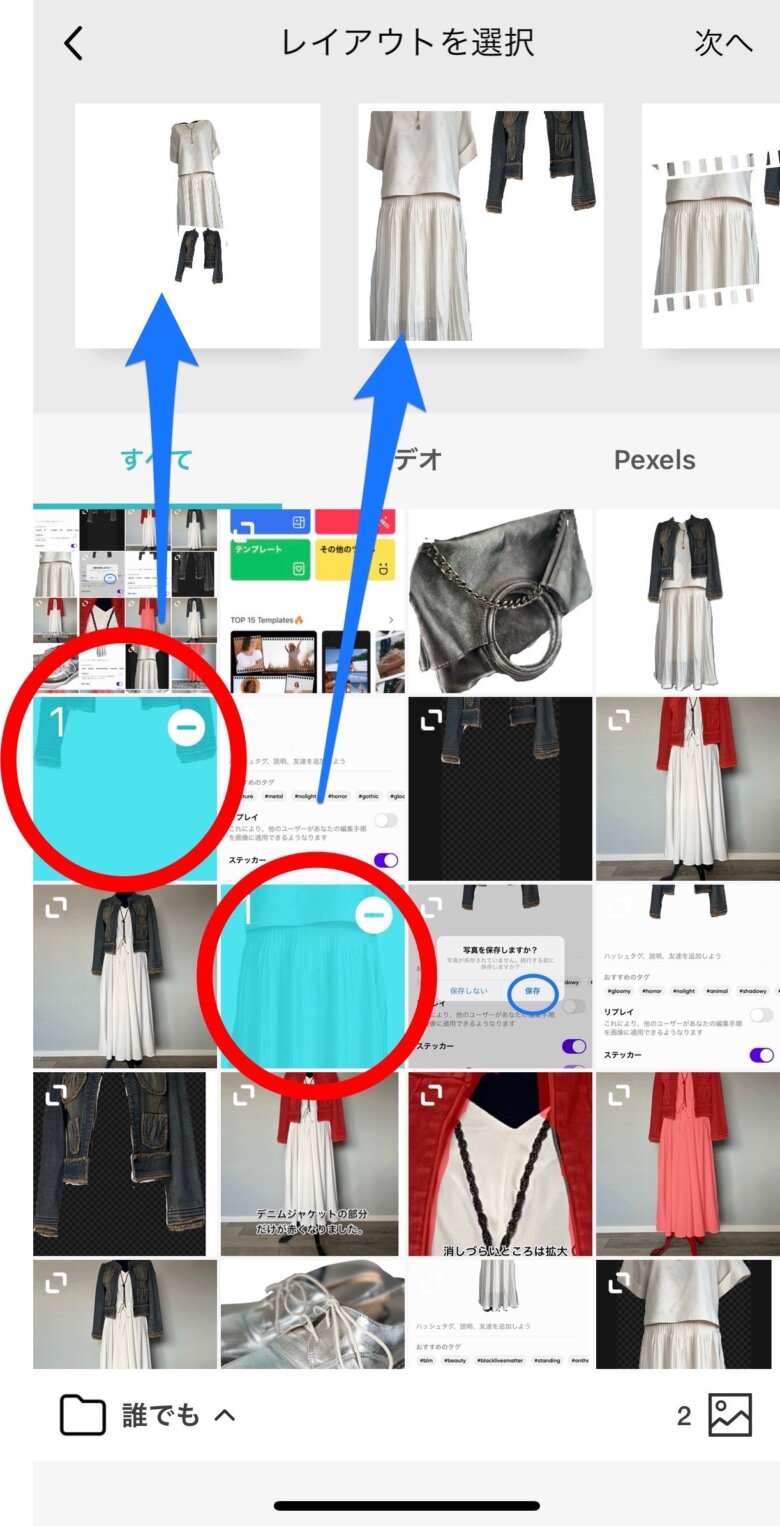
レイアウトが並んだ部分を右にスクロールして「More」をタップします。
フレームが出てくるので一番下の方まで縦にスクロールします。
下の方にあるフレームは自由に動かしてコラージュ作成ができるのでそこから選びます。
今回は上下のコーディネートワンセットにデニムジャケットを合わせるので選ぶフレームは2枚のものです。
洋服が3枚になるならフレームも3枚を選びます。
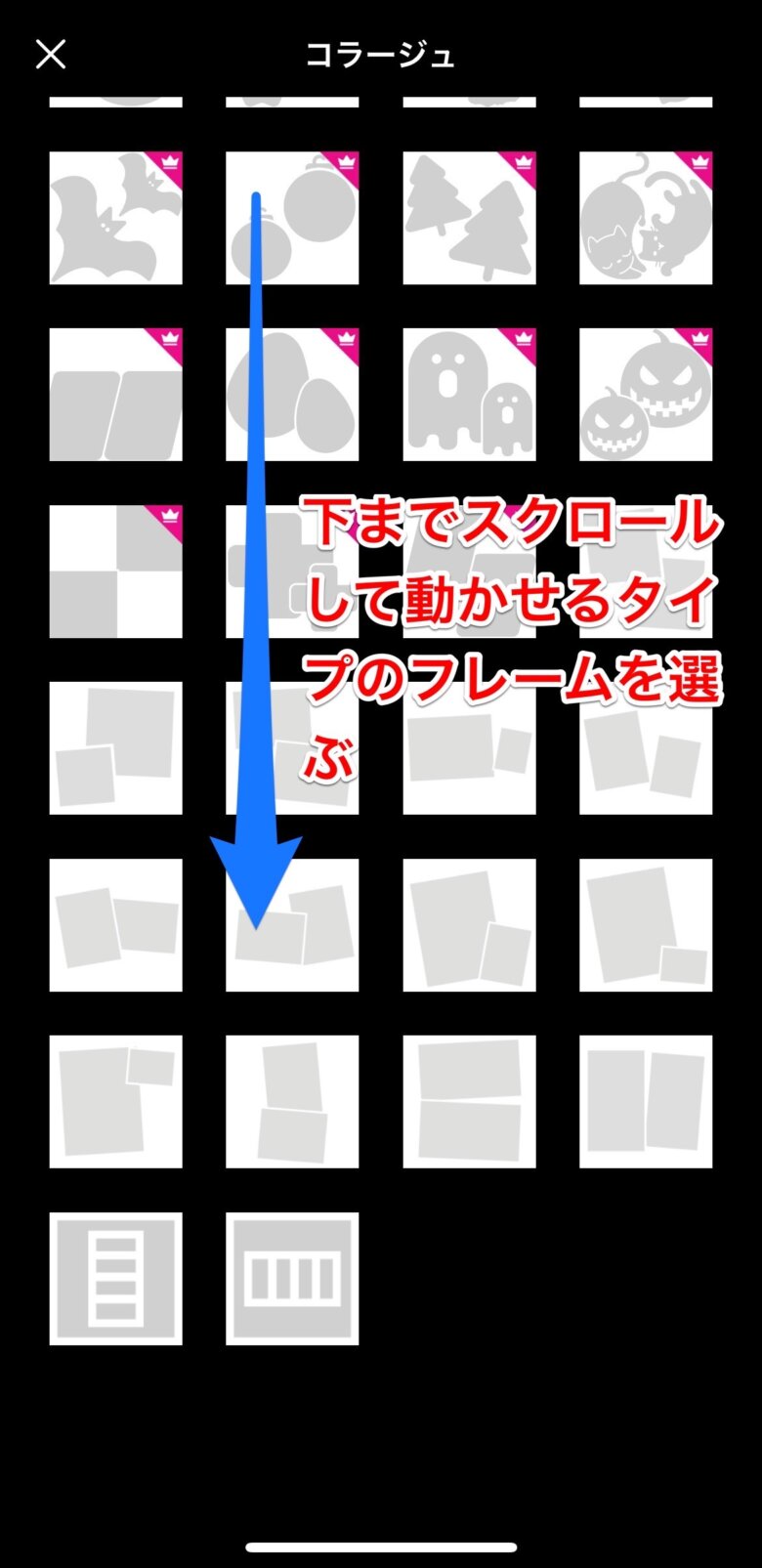
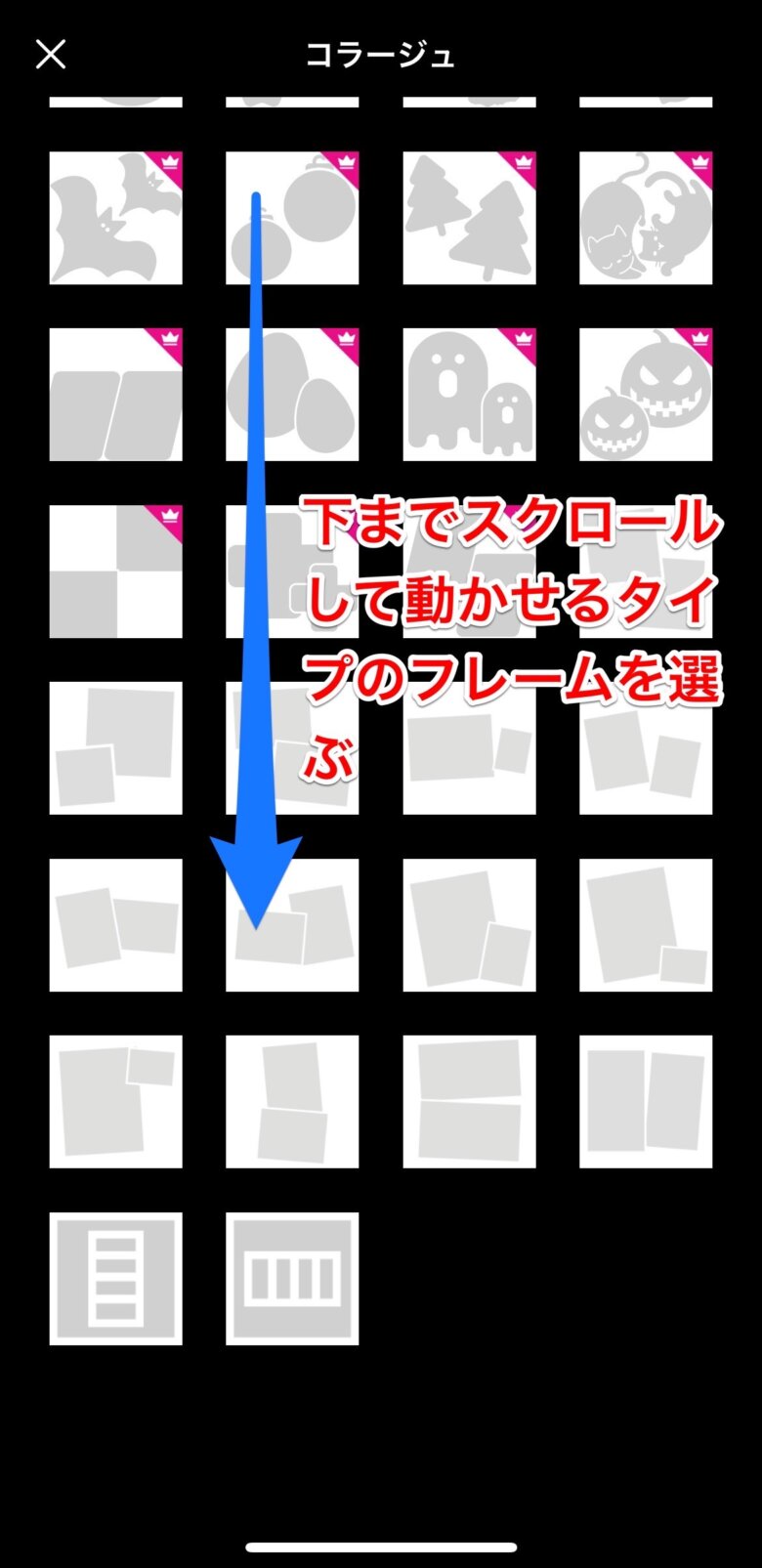
フレームを小さくしたり大きくしたりして上下のコーディネートにデニムジャケットを重ねました。


小物も追加したい場合は「さらにデザインする」をタップします。
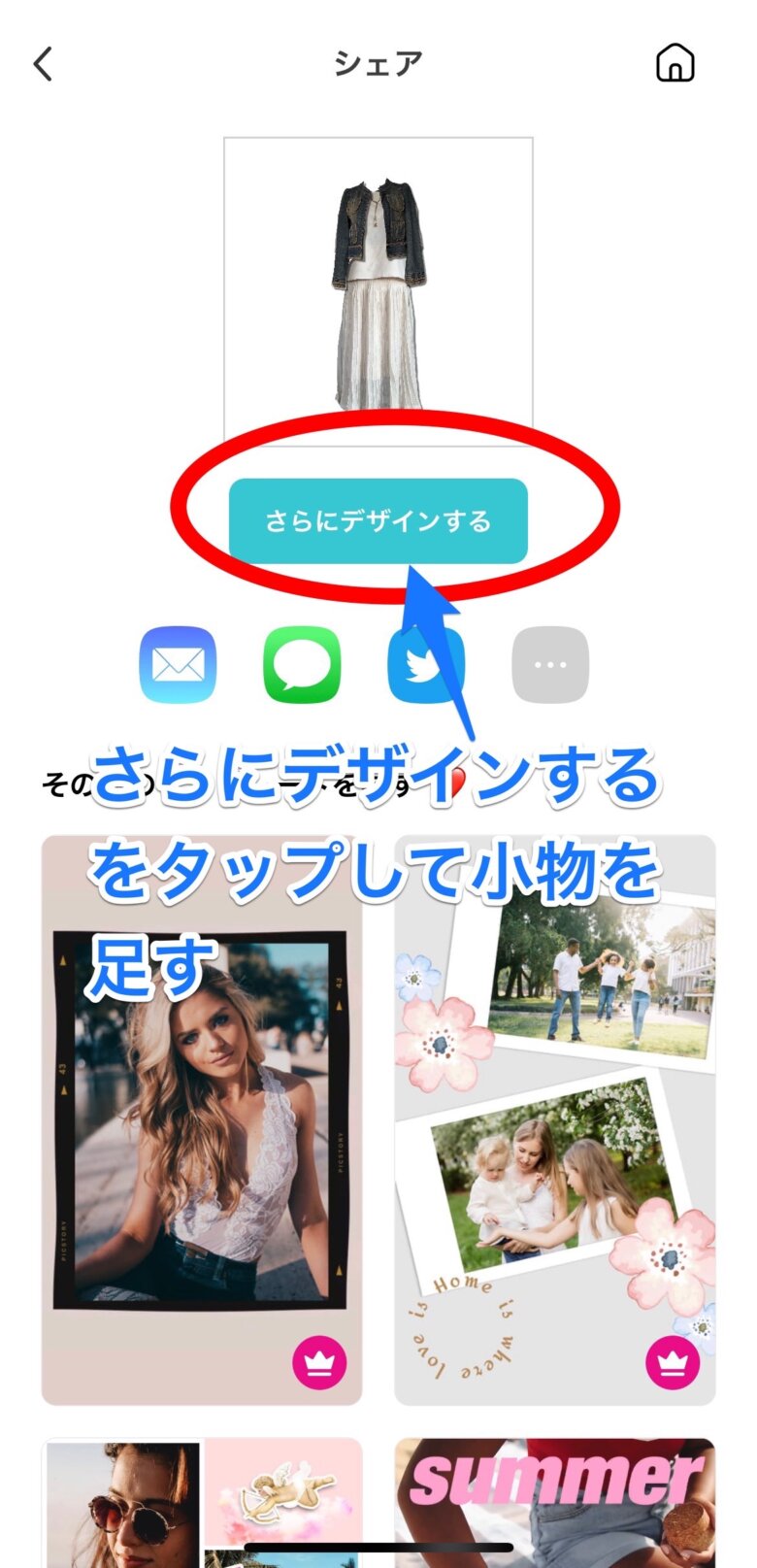
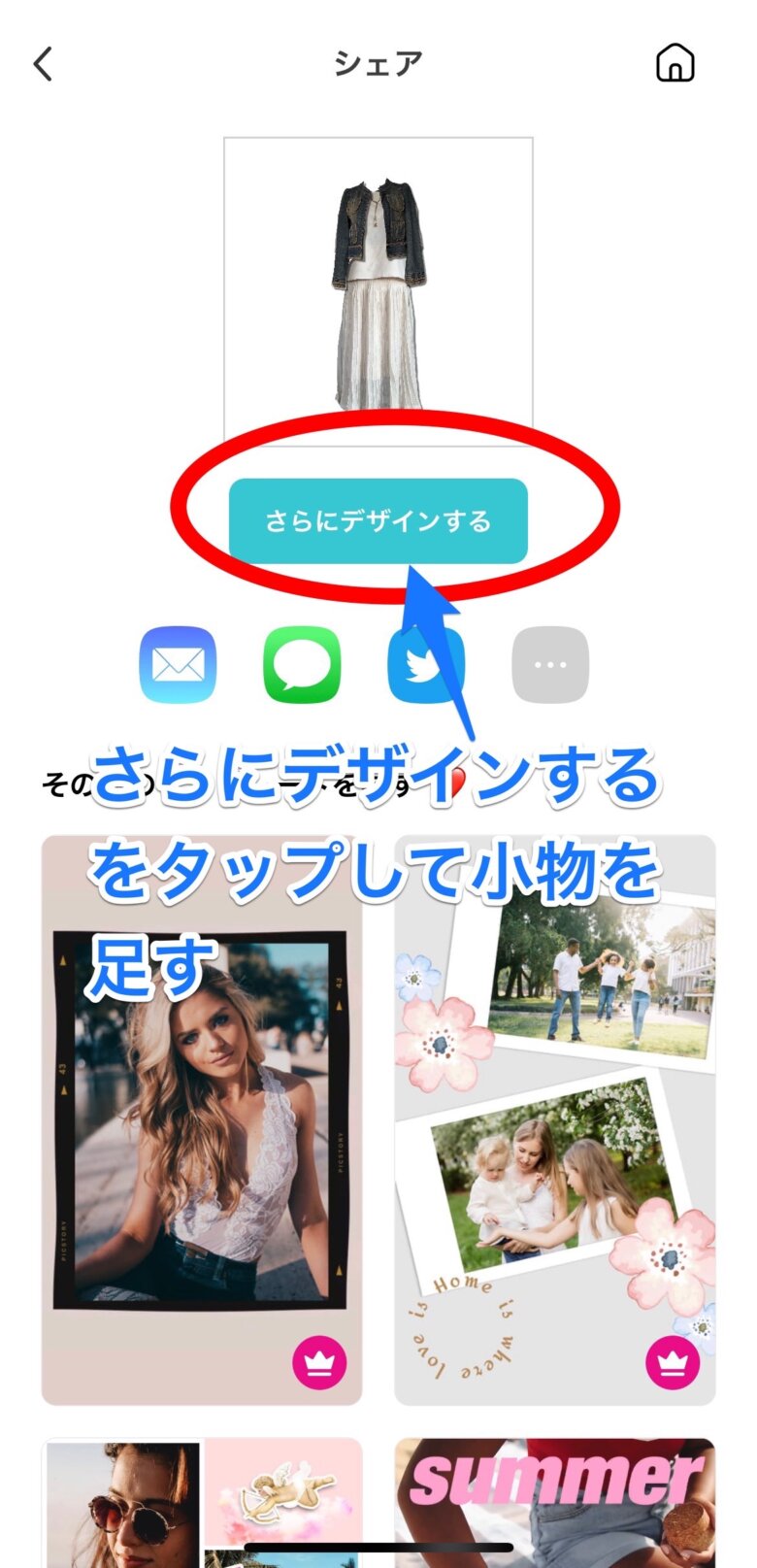
切り抜いたバッグと靴を同じ手順で加えます。




完成です!


もう一つ洋服のコラージュを作ってみます。
以前ブログでご紹介したプチプラのカーディガンとレースのノースリーブコーデが合うかどうかコラージュで客観的に見てみます。
picsartの「全ての写真」からカーディガンの画像を選んで、切り抜きをタップします。
すると下の画像になるのでやり方は上で切り抜いた手順は同じです。
「服」をタップします。


服以外の部分も赤くなってしまうので「削除」をタップして余計な部分を消していきます。


カーディガンだけが残りました。


カーディガンだけが残ったら「次へ」をタップします。


黒い背景が消えてカーディガンだけになりました。


レースのノースリーブとスカートの切り抜き
Picsartを使い、上で行ったのと同じ手順で進めます。
まず+をタップします。
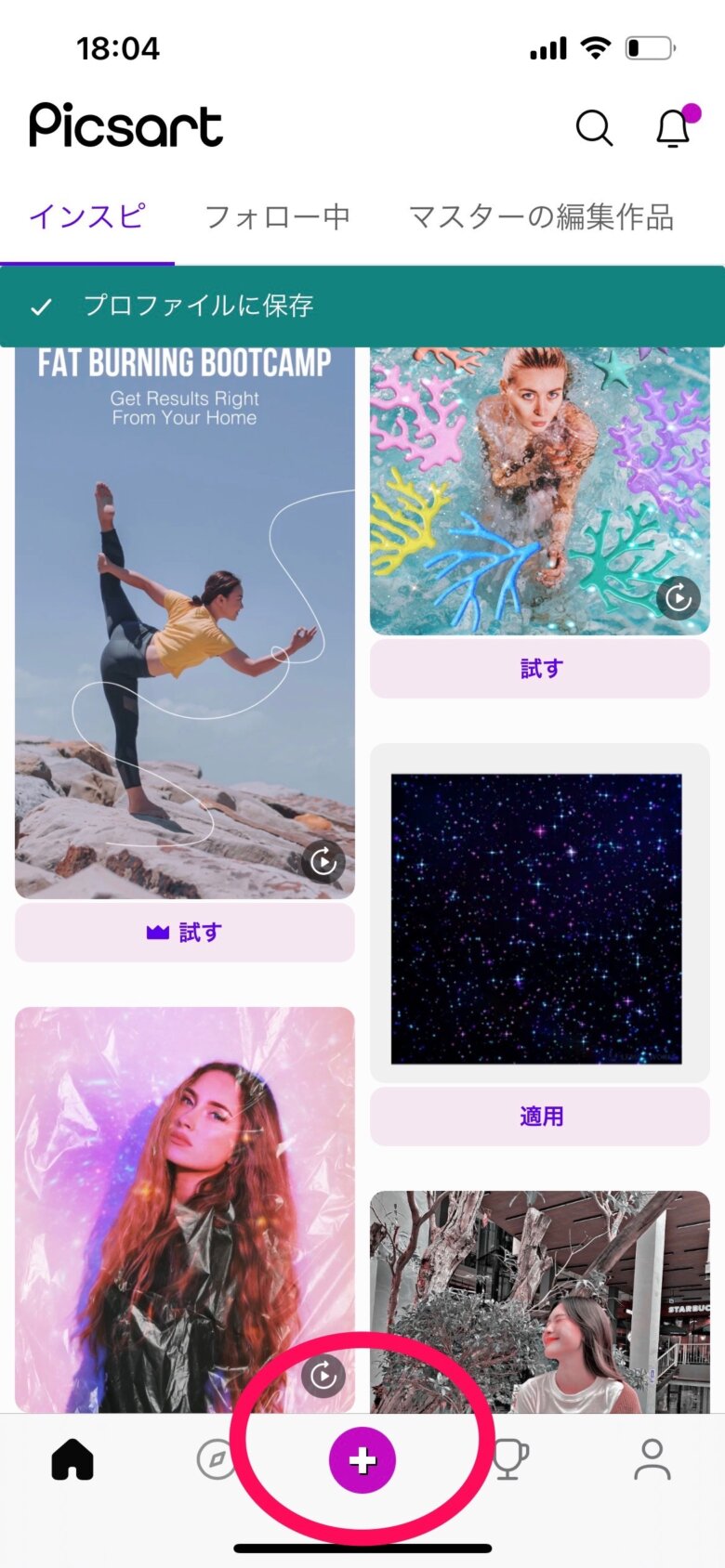
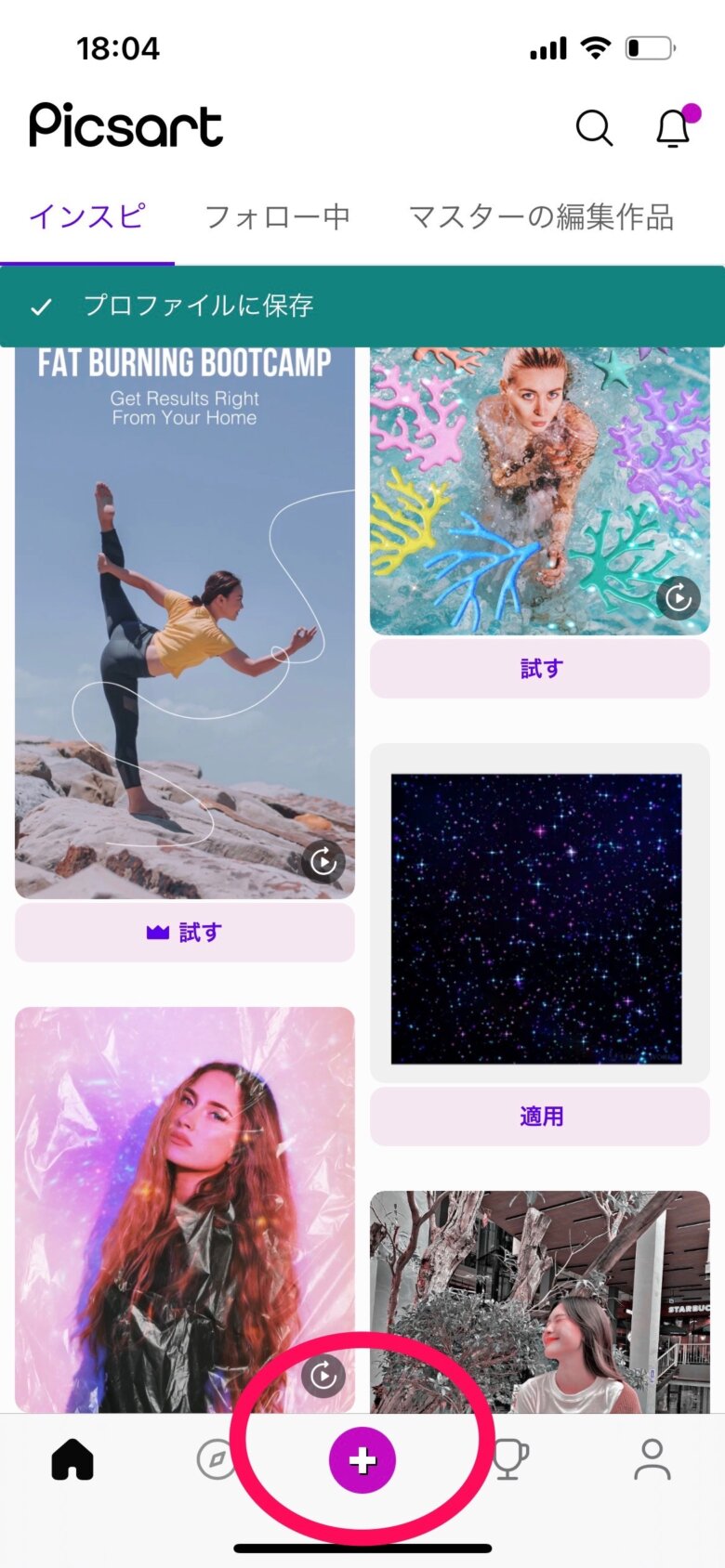
「すべての写真」から切り抜く写真を選びます。
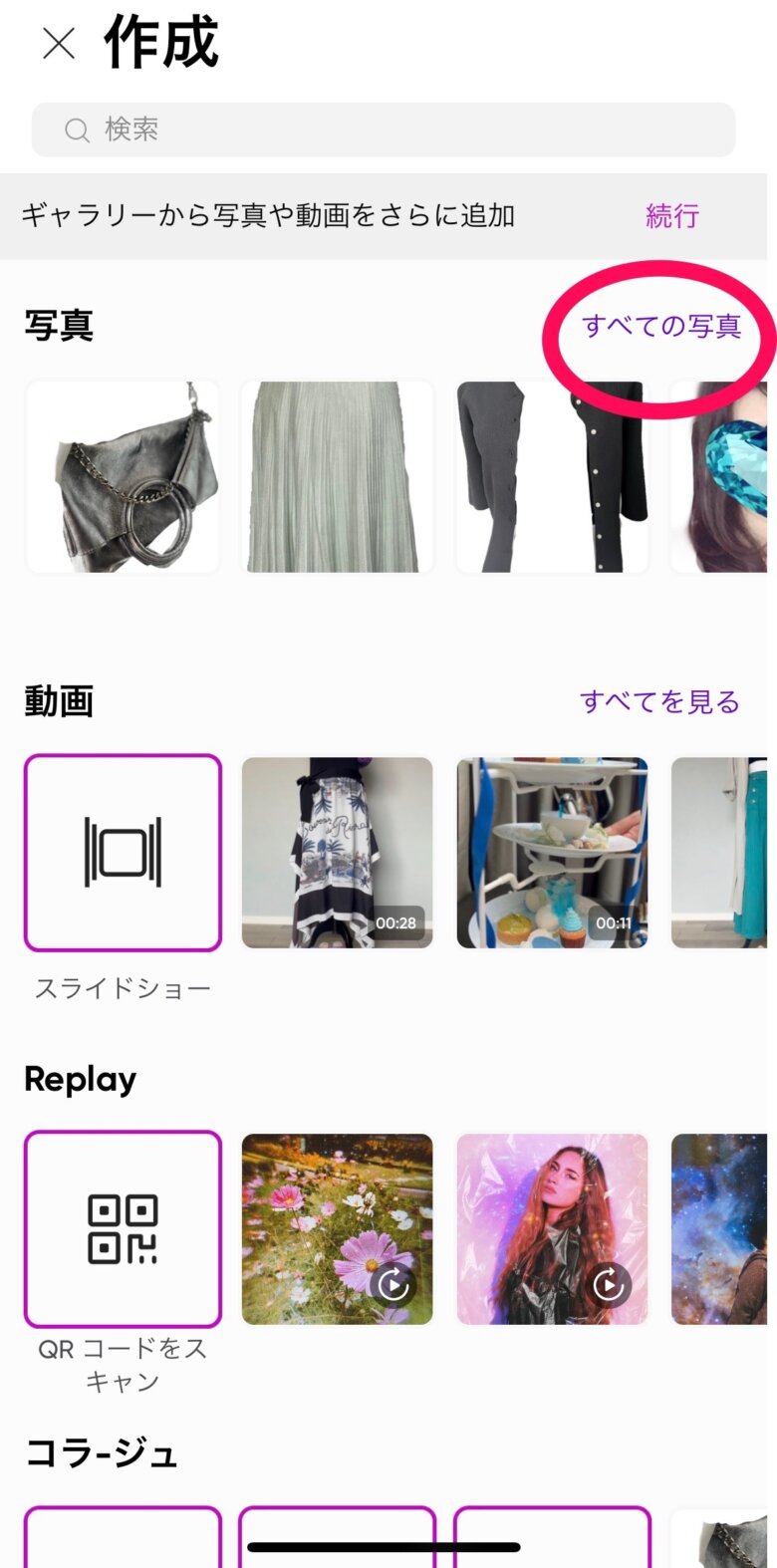
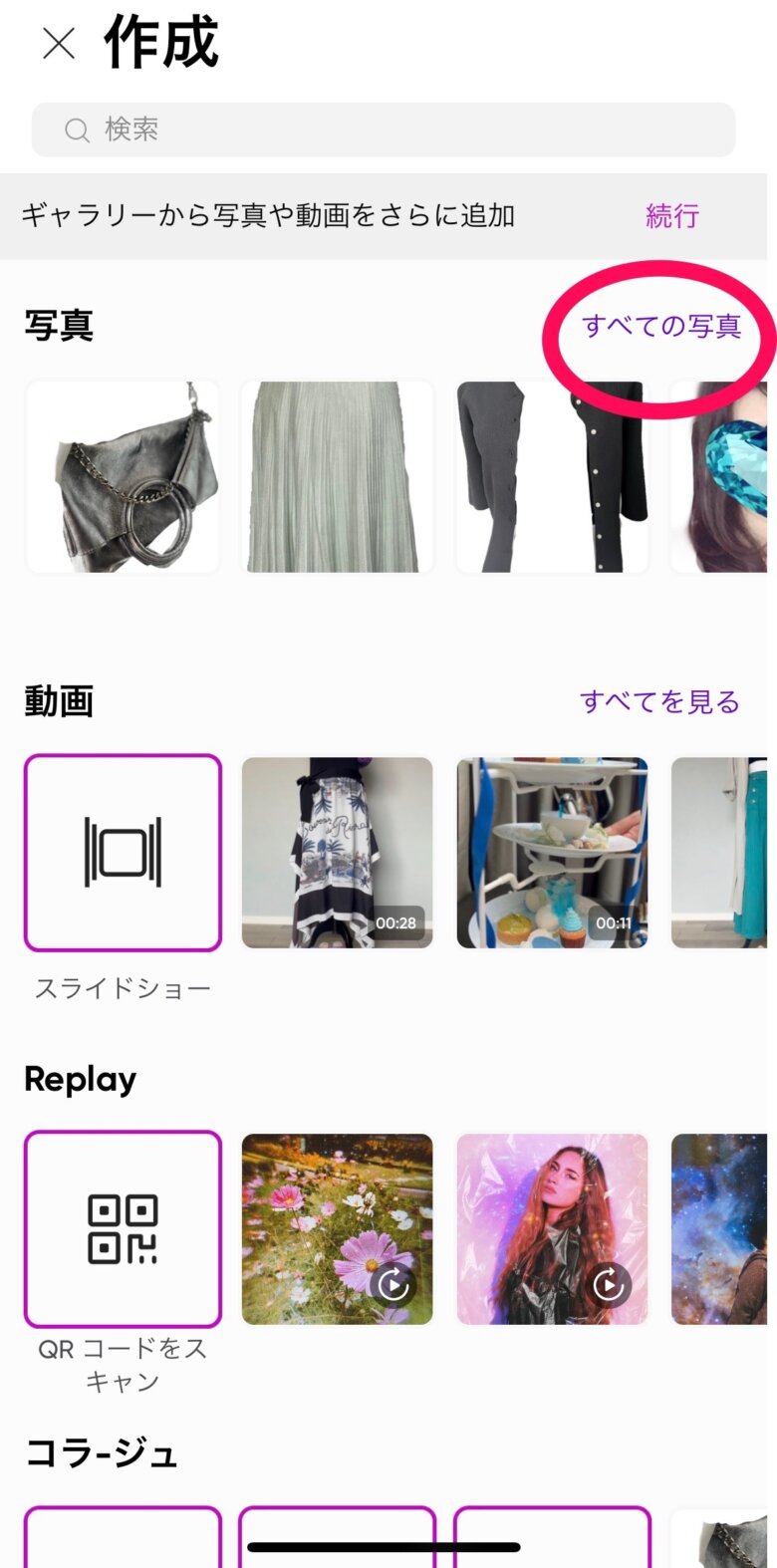
「切り抜き」をタップします。


「服」をタップ⇒削除で洋服以外の余計な部分を消していきます。


洋服だけが残ったら「次へ」をタップします。


スキップして保存します。
最近機能が変わり「スキップ」すると保存できなくなりました。
左下にある「保存」を押して保存するようにしてください
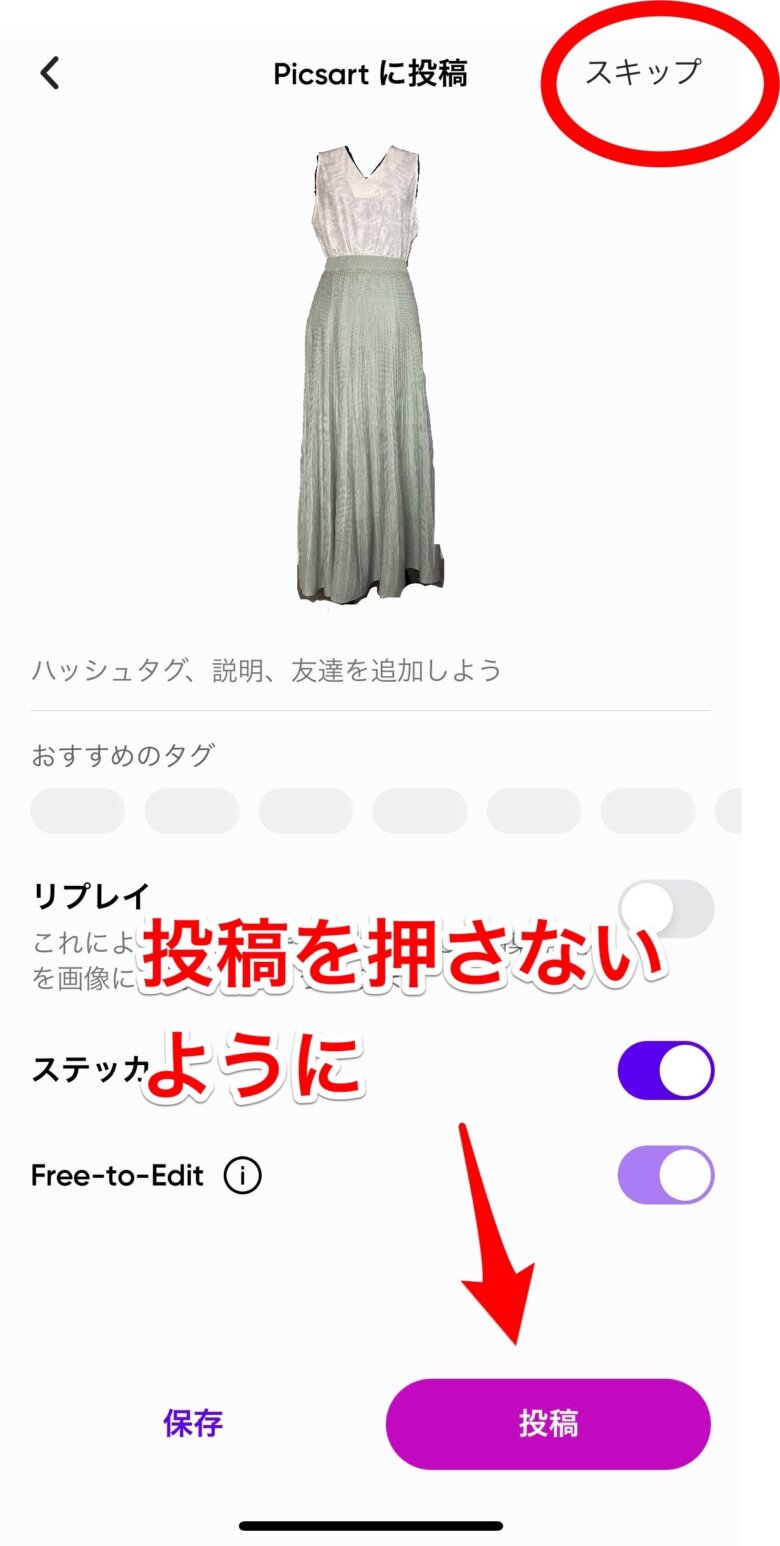
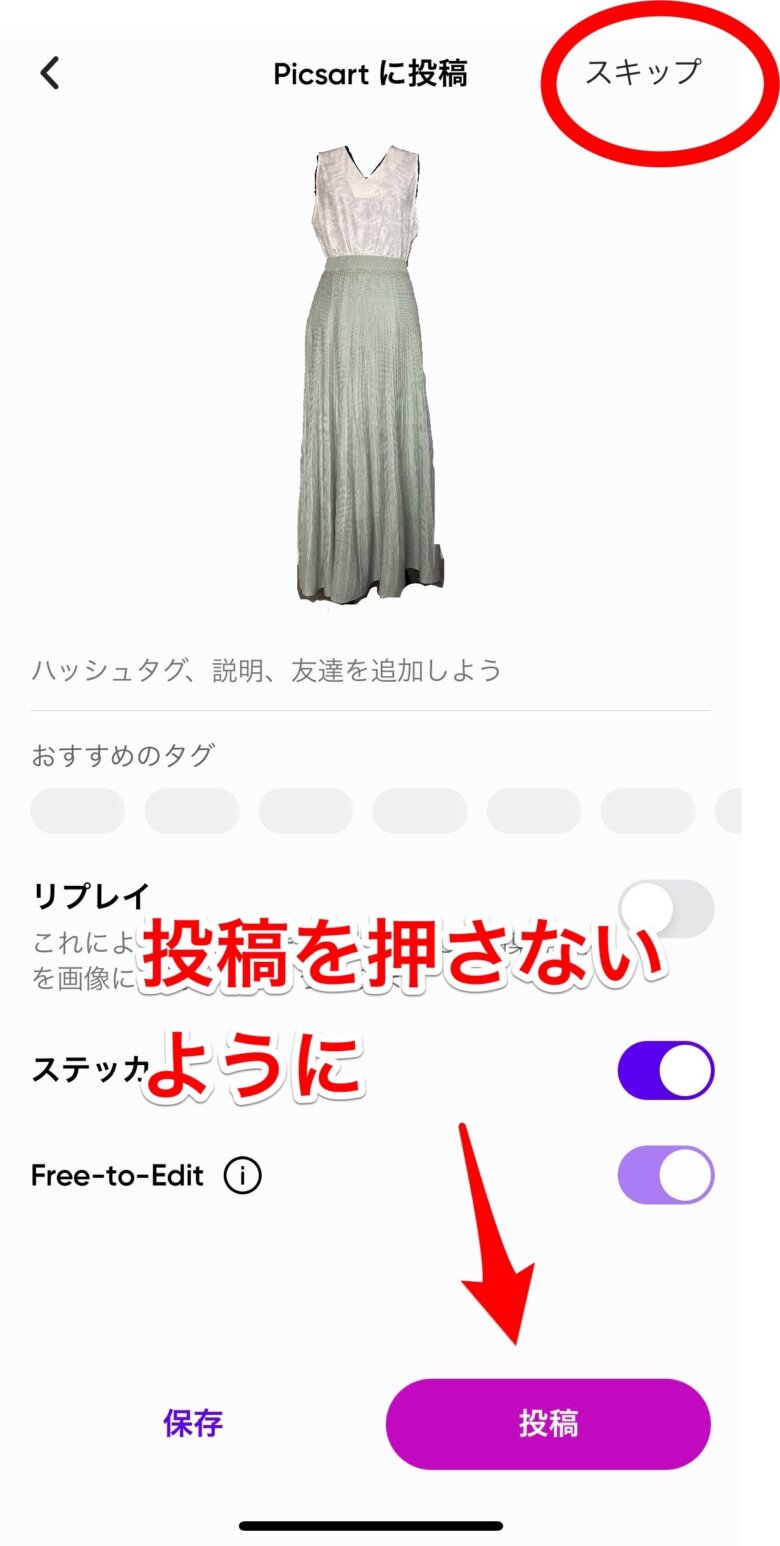
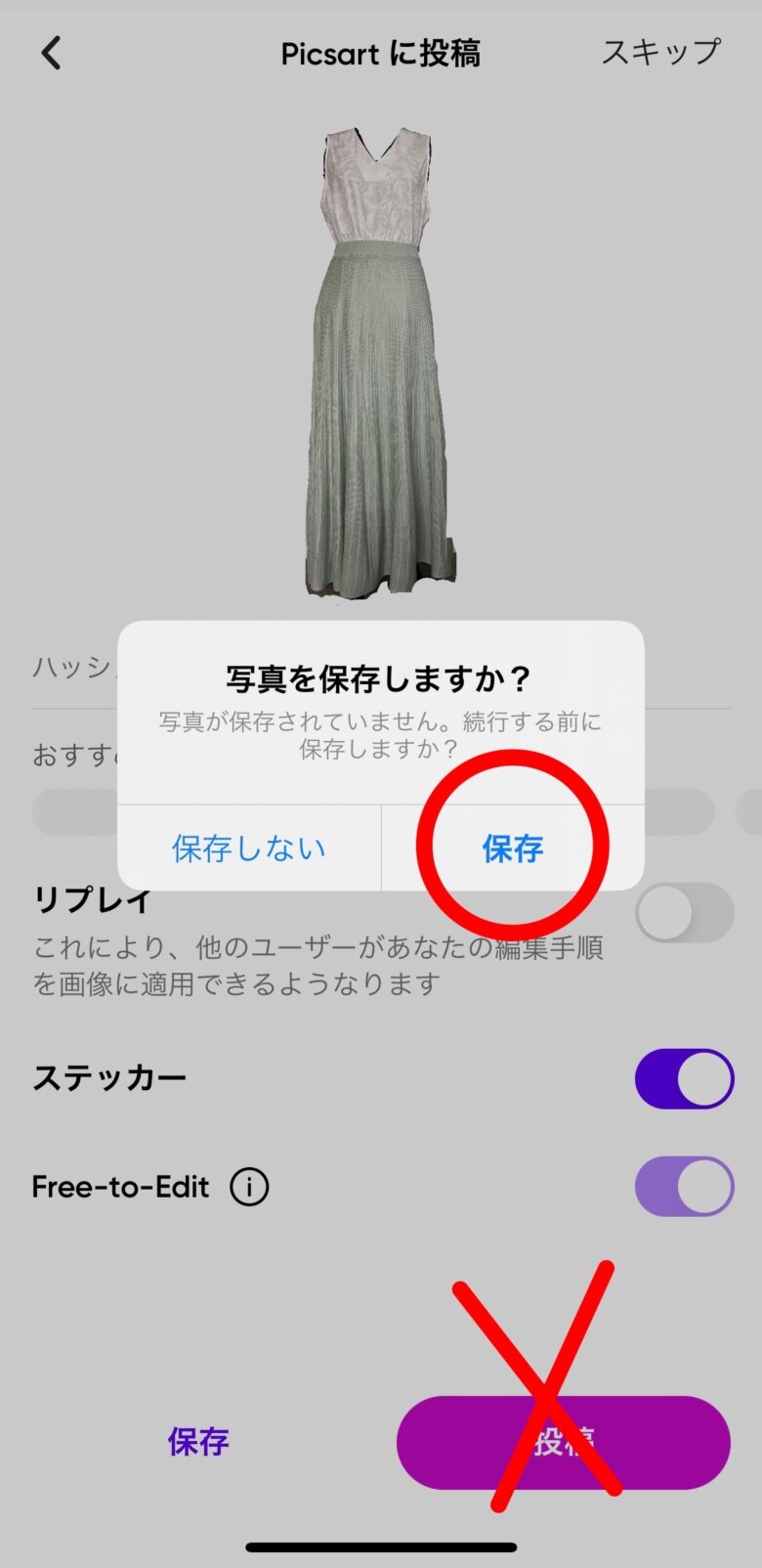
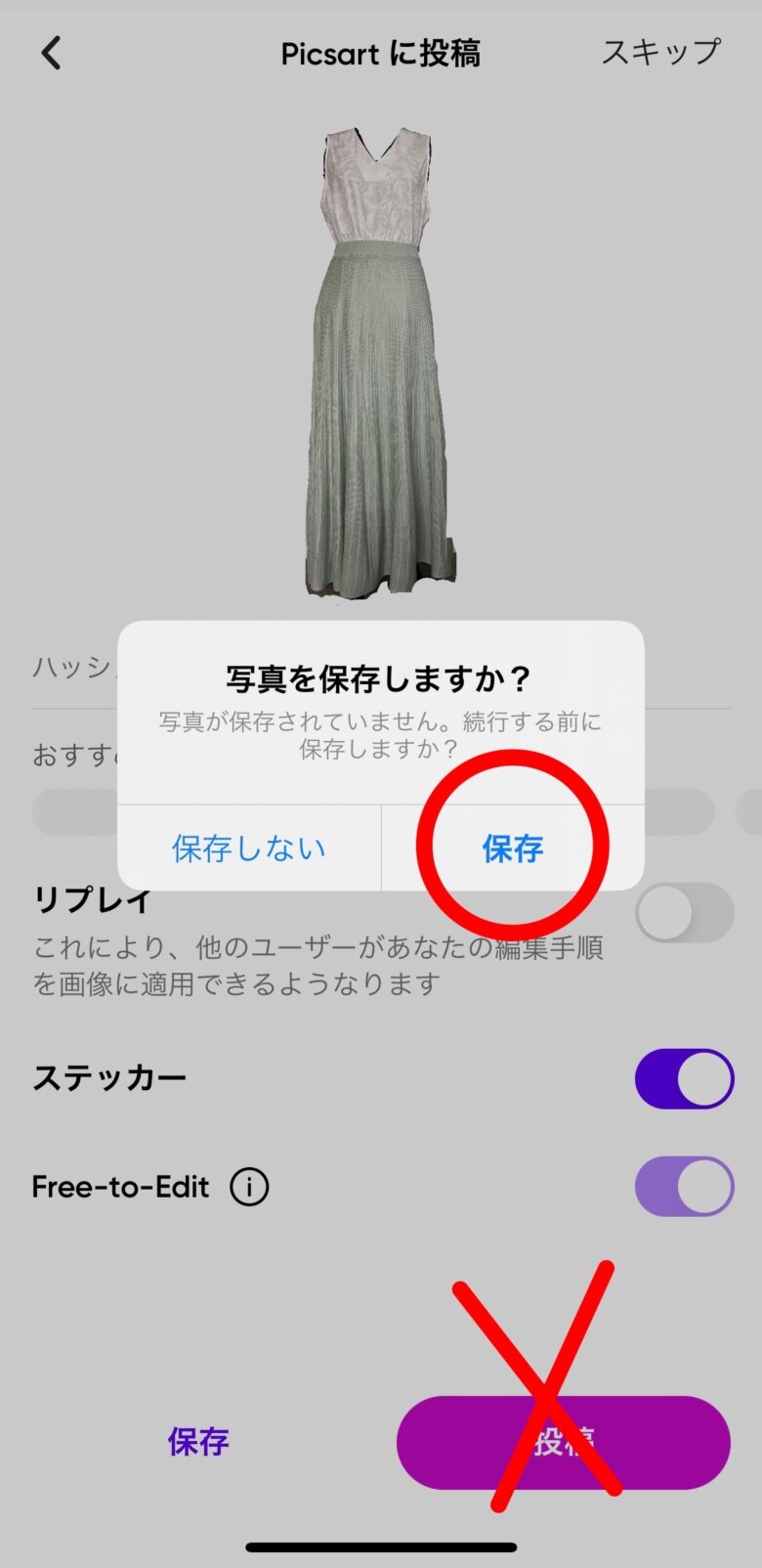
洋服だけが残りました。


コラージュを作成します。
Photogridを使います。
グリッドをタップします。
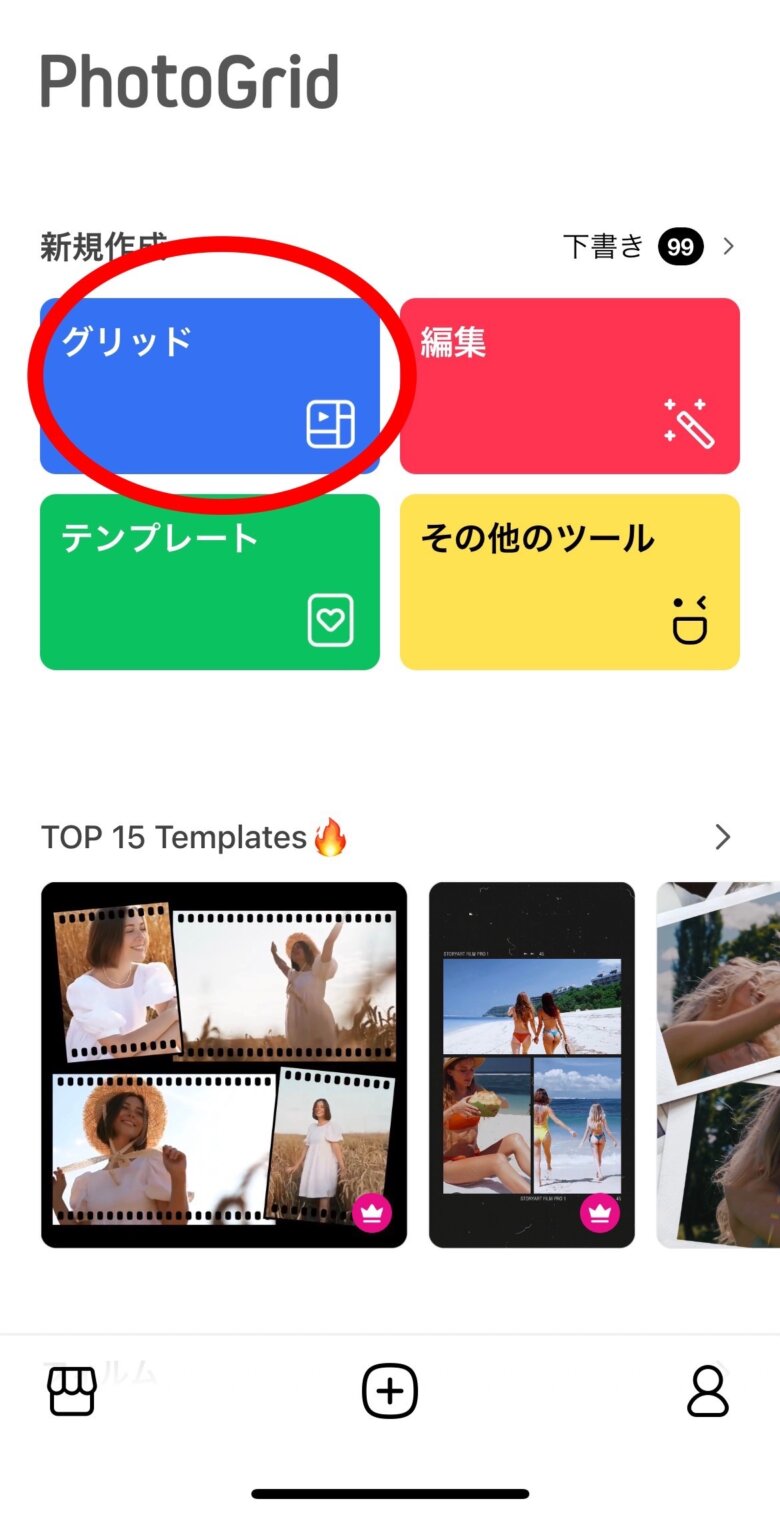
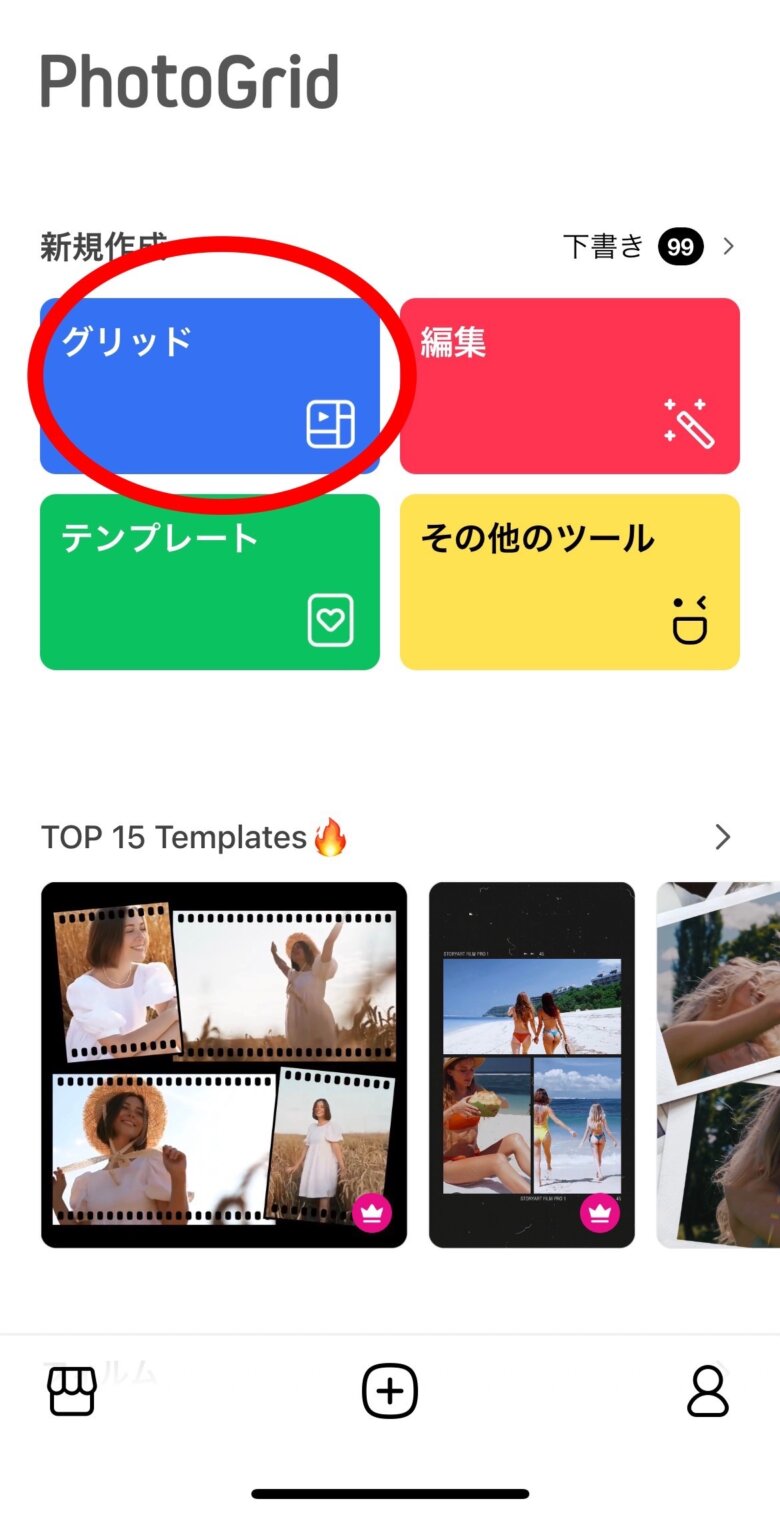
写真の中からコラージュに使う画像を選びます。
「画像」を選ぶと上に表示されます。
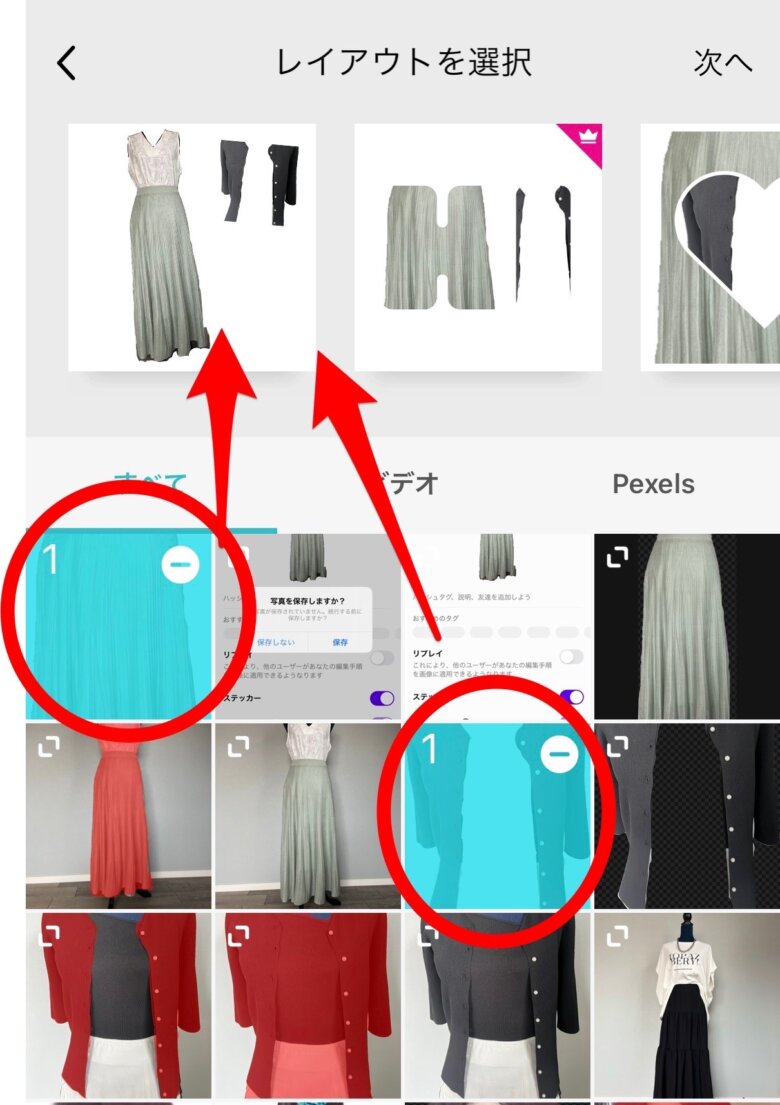
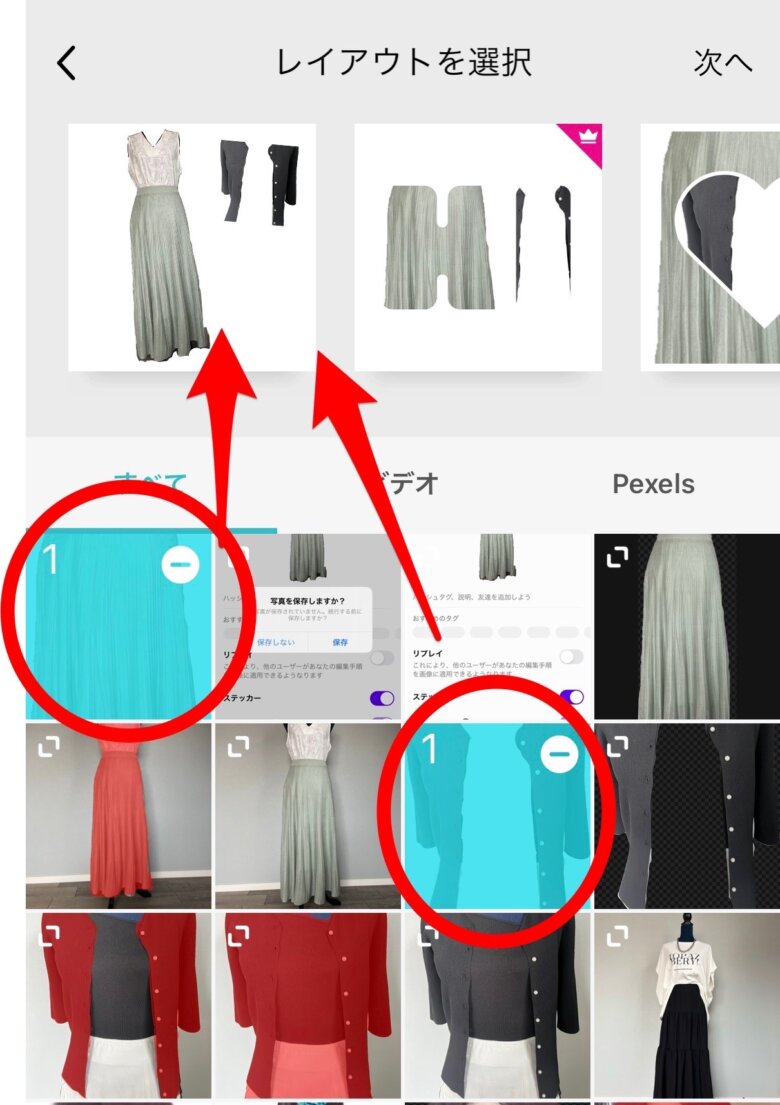
上のレイアウトを右にスクロールして「More」をタップします。
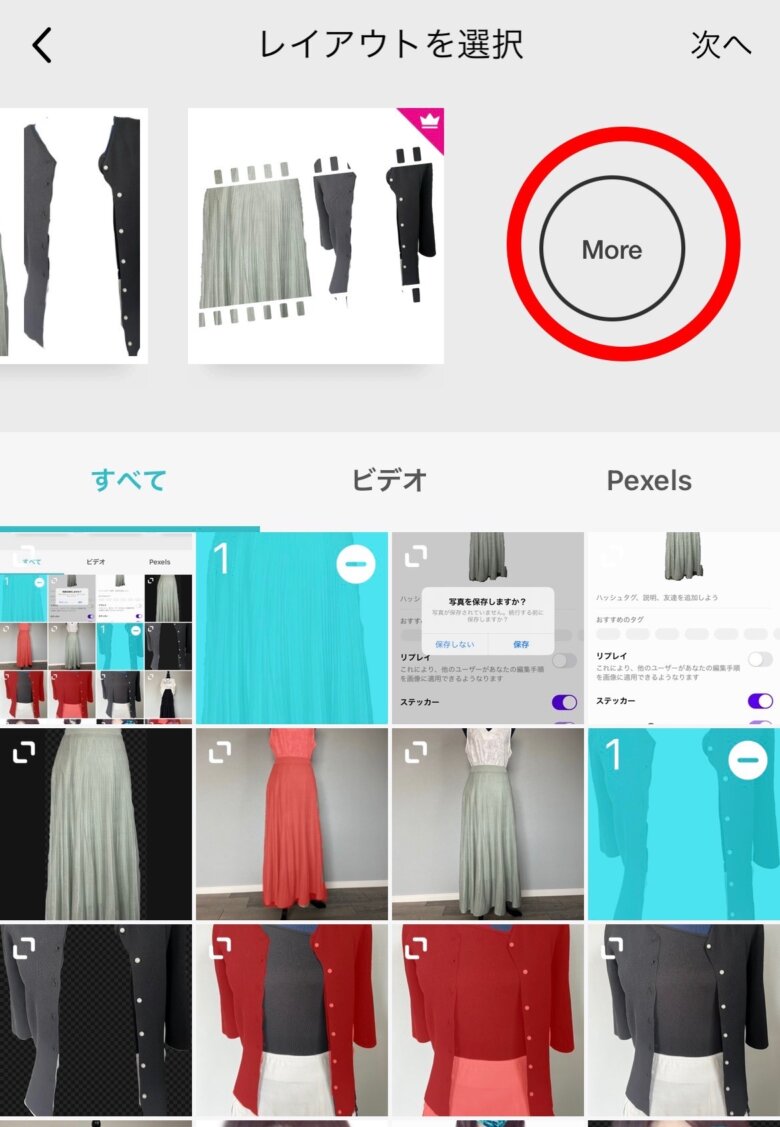
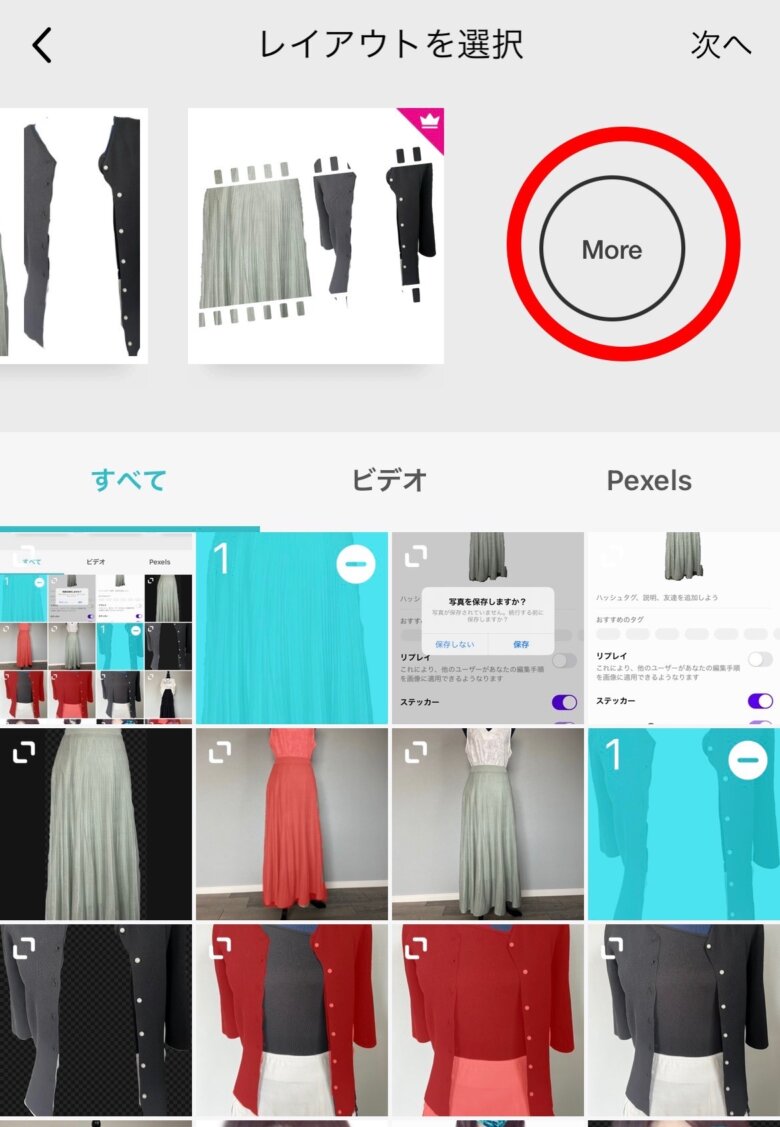
下の方にスクロールして動かせるフレームを選びます。
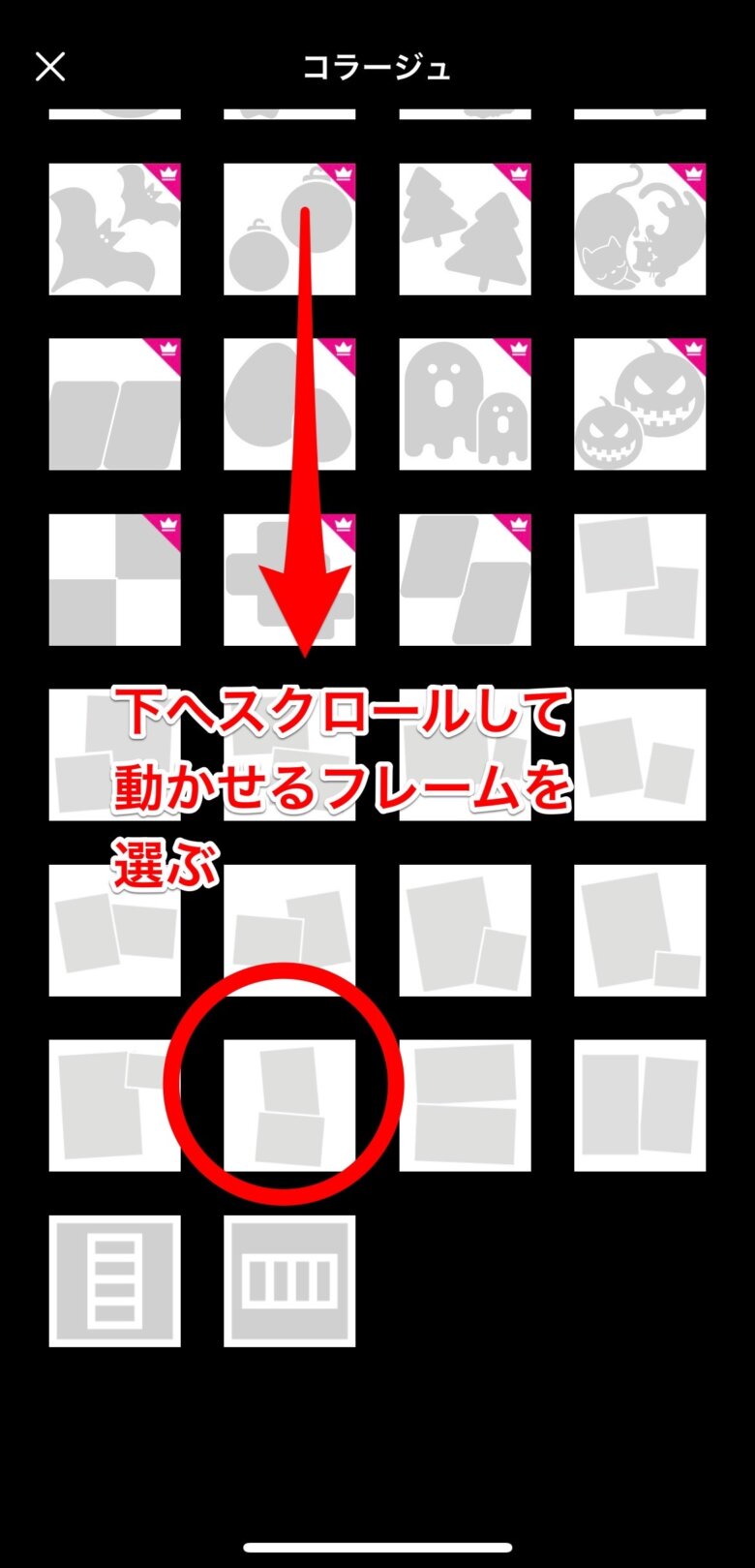
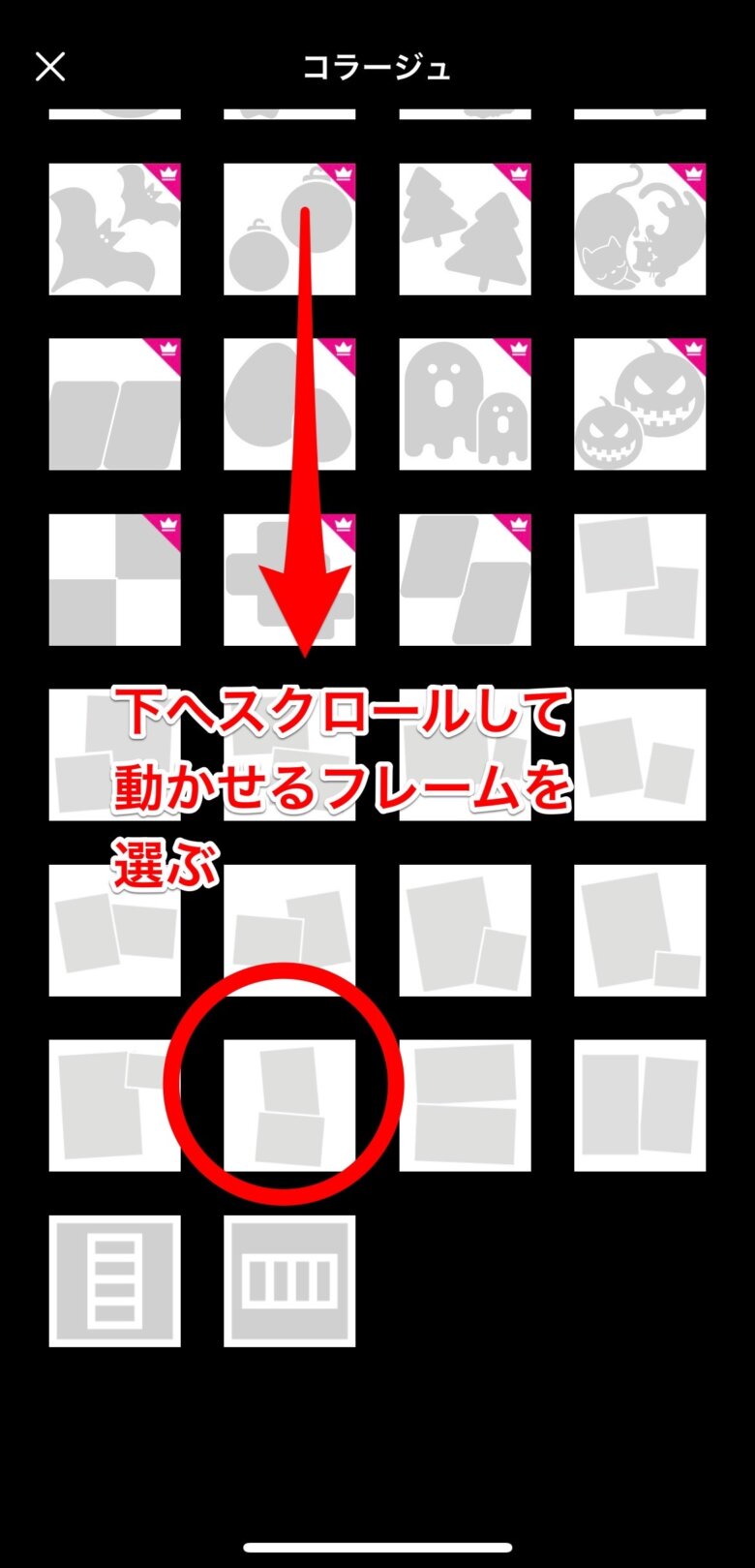
アイテムを動かしてコーディネートを完成させます。
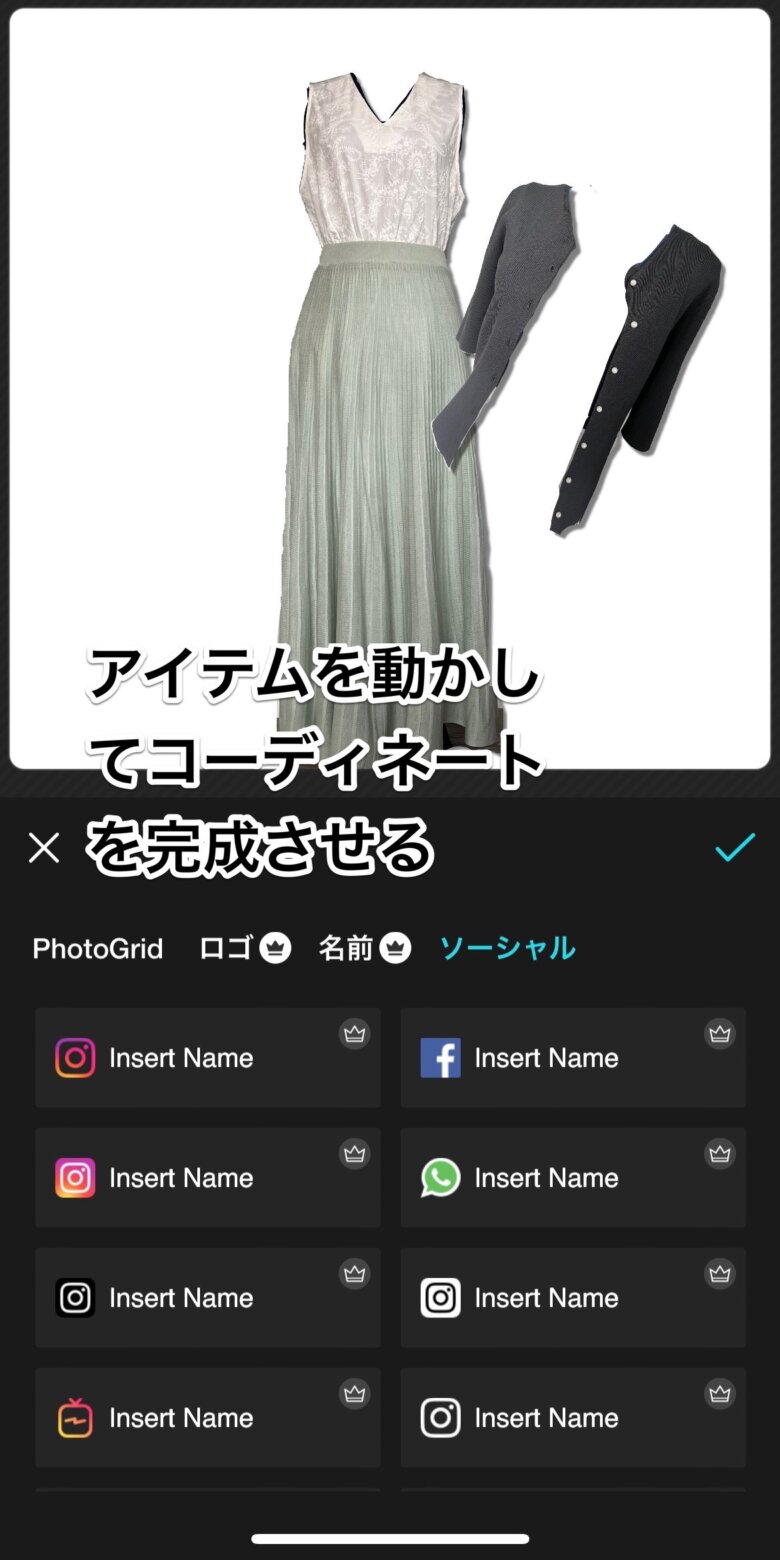
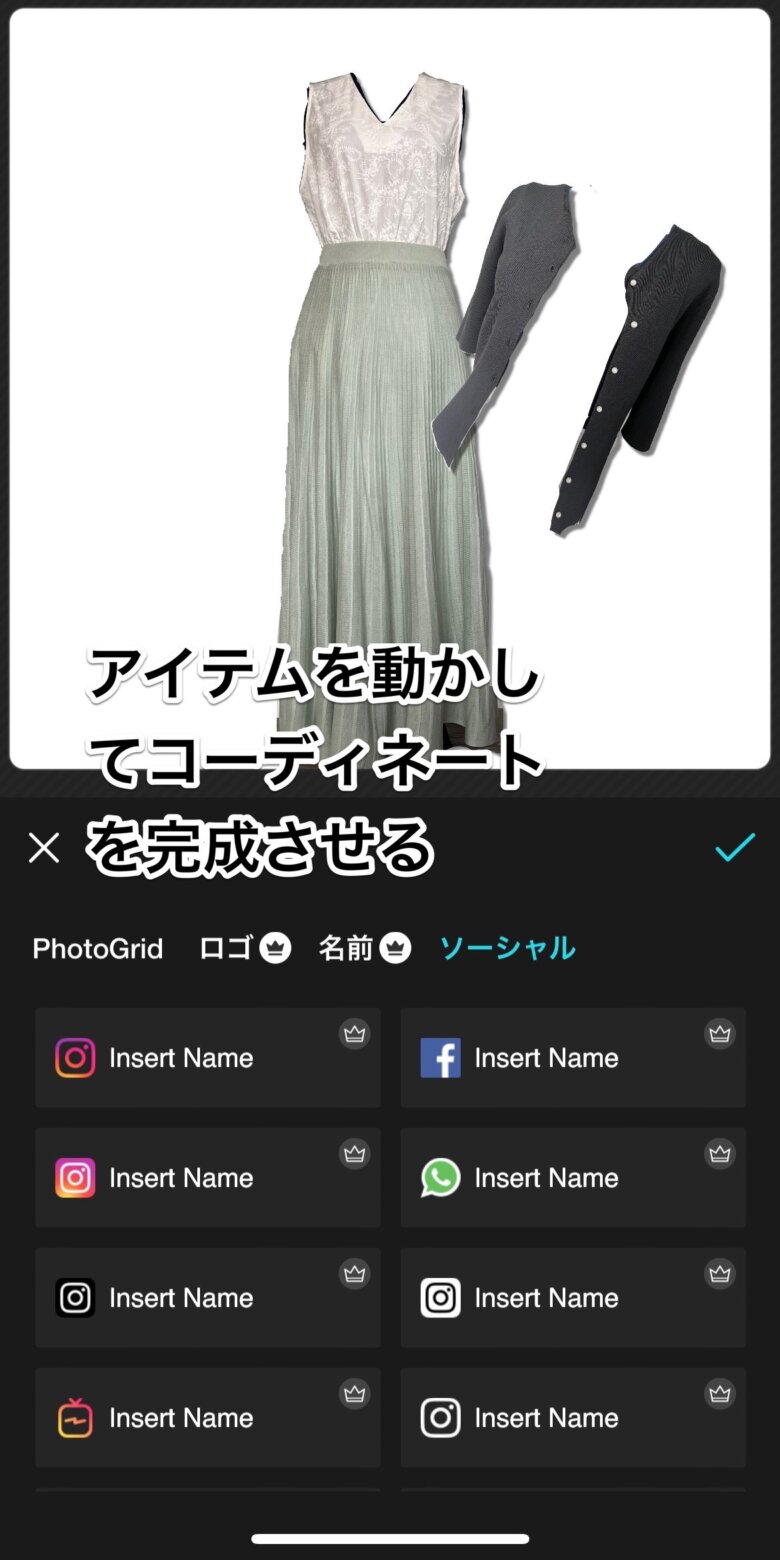


以前の記事でご紹介したコーディネートの写真と変わらず、イメージをつかむことができました!


洋服が顔と合っているか確認する方法
アラフィフになってから今まで着ていなかったような明るい色を着てみようと思い、けっこう積極的に試しています。
こちらのグリーンに自分の顔が合うかどうかコラージュを作成して確認してからネットで購入しました。
allureville(アルアバイル)のワンピースです。


顔を切り取って合わせてみました。
顔を切り取るときは「顔」にすると髪の毛は含まれないので「人物」をタップします。
PhotoGridを使って顔と洋服を合わせます。
綺麗に合わせるためには洋服の襟ぐりを深めに残すと良いです。
顔写真を撮るときはフルメイクして髪もセットしてお出かけ仕様にして明るいところで撮影するのが良いです。
その服を着るシーンに合わせます。
こんな感じになります。


まとめ
今回はPicsartを使って必要な画像を切り抜き、PhotoGridを使ってコラージュを作成しました。
ネットで洋服や小物を買い足す場合にとても便利なのでぜひ活用してみてください。
またコラージュを作成することにより自分の顔、パーソナルカラーと合っているかも客観的に判断できるので購入前にチェックすると失敗がなくなると思います。
最後までお読みいただきありがとうございました。

